
Руководство по использованию
программного обеспечения
GoPal Navigator версия 4

GoPal Navigator версия 4
Содержание
ГЛАВА 1. ВВЕДЕНИЕ.............................................................................................. 1
Приветствие .........................................................................................................................................1
Содержимое CD/DVD ..........................................................................................................................1
Системные требования......................................................................................................................3
Условные обозначения в данном руководстве............................................................................4
Советы и предупреждения................................................................................................................4
Важная информация...........................................................................................................................5
Товарные знаки ...................................................................................................................................5
Авторские права и гарантийные обязательства ..........................................................................6
ГЛАВА 2. УСТАНОВКА ВРУЧНУЮ И ВВОД В ЭКСПЛУАТАЦИЮ ...................... 7
Первый ввод в эксплуатацию ..........................................................................................................7
Новая установка и обновление программного обеспечения..................................................... 8
Перенос карт и данных об особых целях на карту памяти ........................................................9
Перенос данных на внутренний накопитель навигационного устройства ........................... 10
ГЛАВА 3. УСТАНОВКА И ВВОД В ЭКСПЛУАТАЦИЮ С ПОМОЩЬЮ GOPAL®
ASSISTANT............................................................................................................. 12
Установка программного обеспечения GoPal® Assistant ..........................................................12
Пользовательский интерфейс GoPal® Assistant...........................................................................13
Установка языка пользователя......................................................................................................15
Действия для обмена данными, производимые вручную ...........................................................15
Действия, выполняемые с помощью Content Import Wizard .......................................................17
Перенос и отображение GPS-маршрутов.....................................................................................17
Функции управления устройством ................................................................................................18
Изменение названия устройства ...................................................................................................19
Форматирование внешней карты памяти .....................................................................................19
Воспользоваться порталом GoPal-Shop ......................................................................................20
ГЛАВА 4. ОСНОВЫ ИСПОЛЬЗОВАНИЯ............................................................. 21
Использование представления меню...........................................................................................21
Использование представления карты..........................................................................................22
i

Руководство по использованию программного обеспечения
ГЛАВА 5. ИЗМЕНЕНИЕ НАСТРОЕК..................................................................... 25
Основные настройки, необходимые для работы ......................................................................25
Настройки громкости ......................................................................................................................26
Настройки экрана ............................................................................................................................26
Опции электропитания ...................................................................................................................26
Функция Auto-Off .............................................................................................................................27
FM-передатчик ................................................................................................................................28
Восстановить настройки по умолчанию........................................................................................28
Специфические настройки для навигационного программного обеспечения.....................29
Настройка опций маршрута ...........................................................................................................29
Настройка представления..............................................................................................................31
Изменение языковых настроек ......................................................................................................32
Изменение настроек устройства ...................................................................................................33
Изменение настроек программы ...................................................................................................33
Изменение настроек Quick menu доступа ....................................................................................35
ГЛАВА 6. ИСПОЛЬЗОВАНИЕ НАВИГАЦИОННОГО ПРОГРАММНОГО
ОБЕСПЕЧЕНИЯ GOPAL®...................................................................................... 37
Ввод информации о цели вручную ...............................................................................................38
Ввод координат цели ......................................................................................................................41
Создание избранной цели во время ввода цели.........................................................................42
Ввод домашнего адреса во время ввода цели ............................................................................42
Ввод вручную в представлении карты ..........................................................................................43
Настройка опций маршрута ...........................................................................................................44
Добавление новых целей ...............................................................................................................44
Запуск расчета маршрута ..............................................................................................................45
Выбор особых целей .......................................................................................................................45
Управление избранными .................................................................................................................46
Создание новой записи в избранных ............................................................................................46
Удаление избранного .....................................................................................................................47
Переименование избранного .........................................................................................................47
Изменение маршрута........................................................................................................................47
Ввод стартовой позиции.................................................................................................................48
Добавление цели ............................................................................................................................48
Обработка записей в списке маршрутов ......................................................................................48
Оптимизация маршрута .................................................................................................................49
Сохранение и загрузка маршрута .................................................................................................49
Запуск расчета маршрута ..............................................................................................................50
Информация о маршруте.................................................................................................................50
Описание пути .................................................................................................................................50
Транспортная обстановка ..............................................................................................................50
Переход к (Go to…) .........................................................................................................................51
Эмуляция маршрута .......................................................................................................................52
Начало и представление ведения к цели.....................................................................................52
Представление компаса .................................................................................................................54
Представление указателей ............................................................................................................55
Tripinfo ..............................................................................................................................................56
ii

GoPal Navigator 4
Глава 1. Введение
Приветствие
Благодарим Вас за то, что Вы решили приобрести нашу мобильную навигационную систему.
Основы использования навигационного устройства, а также дополнительных приложений
(MP3 Player, Picture Viewer и т.д.), описаны в поставляемом вместе с прибором руководстве
пользователя, в данном же руководстве будут рассмотрены следующие темы:
• Установка и ввод в эксплуатацию программного обеспечения
• Использование навигационного программного обеспечения (краткое описание и
подробное описание)
• Техническая поддержка, обеспечивающая бесперебойную работу
Наряду с данной версией руководства Вы можете воспользоваться поставляемым на
CD/DVD кратким введением, с помощью которого Вы сможете быстро и просто ввести в
эксплуатацию навигационную систему. Дополнительную информацию о наиболее важных
для пользователя функциях Вы можете получить, воспользовавшись функцией Справка
навигационной системы.
Мы постоянно разрабатываем обновления для программного обеспечения Вашего
мобильного навигационного устройства, и Вы можете загрузить бесплатные или платные
обновления. Приведённая в данном руководстве информация касается исключительно тех
функций, которые являлись актуальными на момент поставки навигационной системы.
Поскольку в последствии программное обеспечение и/или аппаратные средства менялись
и/или обновлялись, приведённая в данном руководстве информация может отличаться от
действий, которые на самом деле необходимы для использования устройства. В этом
случае Вы можете найти в разделе Поддержка сайта компании Medion
(www.medion.de/downloads) актуальную версию данного руководства, описывающую
изменения в использовании устройства. Примите во внимание, что производитель не несёт
ответственности за убытки и ущерб, которые могут возникнуть в связи с указаниями или
ошибочной информацией, приведёнными в данном руководстве.
Содержимое CD/DVD
На CD/DVD, входящем в комплект поставки, находятся все пакеты программного
обеспечения, необходимые для работы Вашей навигационной системы, а также
установочные файлы для дополнительных приложений, которые могут быть установлены на
накопитель данных навигационного устройства или на ПК с операционной системой
Windows. Когда Вы установите CD/DVD в дисковод ПК, автоматически откроется мастер
установки, который поможет Вам произвести установку. Следуйте указаниям на экране, и
выбранные данные будут установлены автоматически.
Если мастер установки на CD/DVD не откроется автоматически, Вы можете также
самостоятельно вручную установить необходимые файлы. Ниже описаны компоненты,
содержащиеся на CD/DVD, а также папки, в которых они должны быть сохранены на
внешней карте памяти или на Flash-носителе навигационного устройства для обеспечения
бесперебойной работы.
1

Введение
Элемент Описание Директория для установки
ActiveSync
Adobe
APD
Assistant
Installation
Manuals
POI
AUTORUN
readme_ru.t
xt
Setup
Assistant
В данной папке находятся установочные
файлы для синхронизационного
программного обеспечения Microsoft®
ActiveSync®. Данное программное
обеспечение используется для
синхронизации навигационного
устройства и ПК с операционной
системой Windows.
Данная папка содержит установочные
файлы приложения Adobe® Acrobat®
Reader®, при помощи которого Вы
можете открыть электронную PDFверсию данного руководства на Вашем
ПК с операционной системой Windows.
Данная папка содержит данные для
GoPal® Assistant.
Данная папка содержит установочные
данные для GoPal® Assistant.
Данная папка содержит установочные
данные для навигационного
программного обеспечения.
Данная папка содержит PDF-версию
этого руководства на соответствующем
языке.
Данная папка содержит данные,
необходимые навигационной системе
для идентификации особых целей
(Points of Interest).
Данное информационное/установочное
приложение необходимо для того,
чтобы сразу после установки в дисковод
CD/DVD был автоматически запущен
мастер установки, который помогает при
установке компонентов программного
обеспечения.
В данном текстовом файле Вы найдёте
важную информацию о содержимом
CD/DVD, а также об установке
различных приложений с CD/DVD на
соответствующем языке.
Данное приложение запускается
автоматически сразу после установки
CD/DVD в дисковод и помогает при
Данная программа должна быть
установлена (вручную или с
использованием мастера установки) в
директорию Program Files на Вашем ПК.
Данная программа должна быть
установлена (вручную или с
использованием мастера установки) в
директорию Program Files на Вашем ПК.
Эти данные необходимы исключительно
для установки GoPal® Assistant на
Вашем ПК, нет необходимости
копировать их вручную.
Эти данные необходимы исключительно
для установки GoPal® Assistant на
Вашем ПК, нет необходимости
копировать их вручную.
Эти файлы должны быть установлены
(вручную или при помощи GoPal®
Assistant) в директорию My Flash Disk >
INSTALL на внешней карте памяти или
на Flash-носителе навигационного
устройства.
Эти файлы могут быть установлены
(вручную или с использованием мастера
установки) в директорию Program Files >
Medion GoPal Assistant > Manuals на
Вашем ПК.
Эти файлы должны быть установлены
(вручную или при помощи GoPal®
Assistant) в директорию MapRegions на
внешней карте памяти или на Flashносителе навигационного устройства.
Нет необходимости копировать данный
файл.
Нет необходимости копировать данный
файл.
Нет необходимости копировать данный
файл.
2
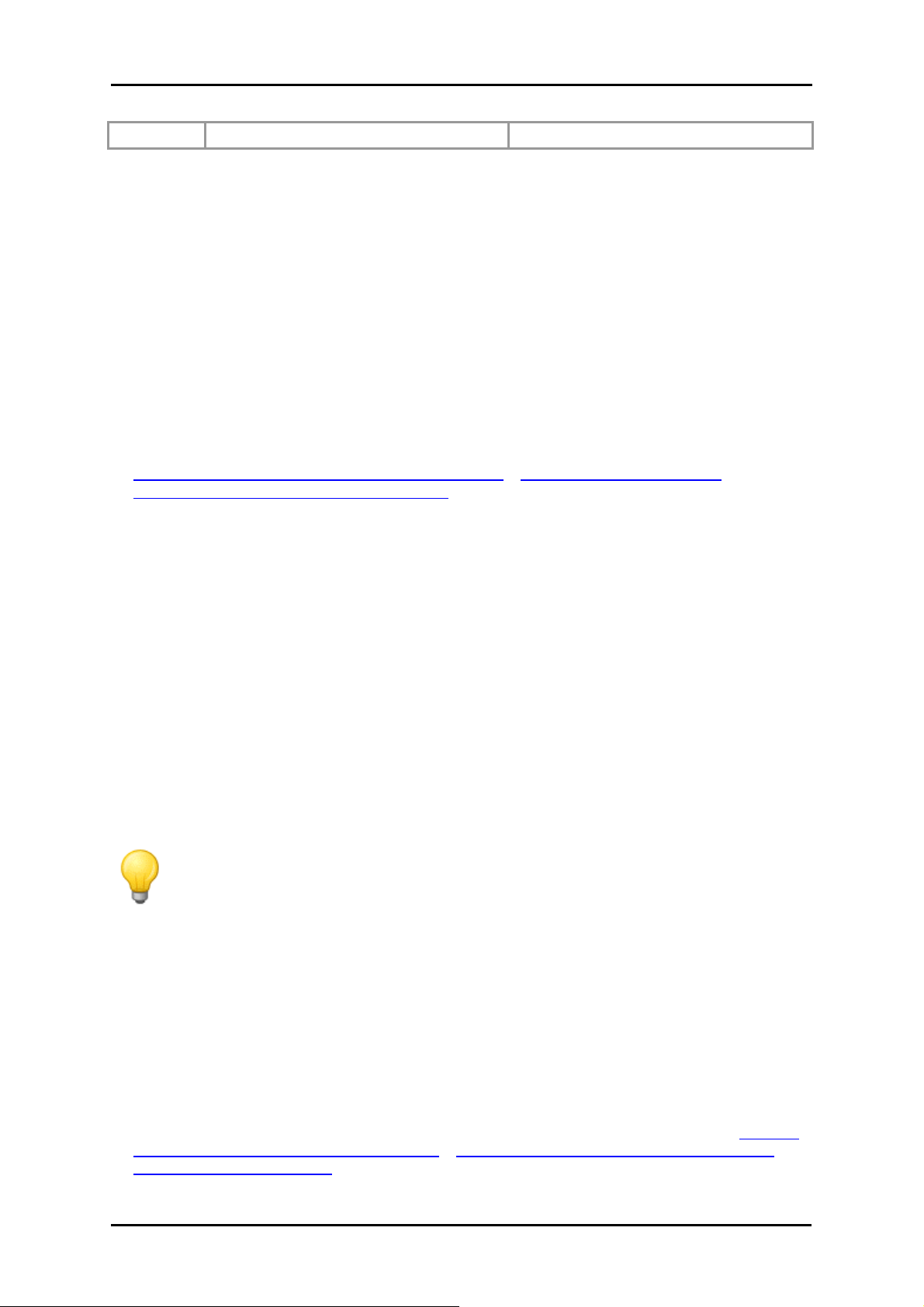
Введение
обеспечения.
В зависимости от версии и комплектации навигационной системы на поставляемом CD/DVD
могут отсутствовать некоторые из перечисленных выше папок и файлов или же наоборот
могут находиться дополнительные данные. Более подробную информацию о данных,
сохранённых на входящем в комплект поставки CD/DVD, Вы можете найти в файле
readme_ru на CD/DVD.
Навигационная система поставляется с предварительно установленными компонентами, как
например операционная система и навигационное программное обеспечение на
навигационном устройстве и/или на входящей в комплект поставки карте памяти.
Навигационная система может быть введена в эксплуатацию непосредственно после
извлечения из упаковки, нет необходимости производить дополнительную установку.
Тем не менее, рекомендуется установить на Вашем ПК такие дополнительные приложения,
как GoPal® Assistant или Adobe® Acrobat® Reader®, чтобы иметь возможность использовать
соответствующую функциональность. Кроме этого, из-за ошибки в последствии может
возникнуть необходимость переустановить некоторые компоненты программного
обеспечения навигационной системы. Данная процедура будет описана в следующих главах
Глава 2. Установка вручную и ввод в эксплуатацию и Глава 3. Установка и ввод в
эксплуатацию с помощью GoPal® Assistant.
Системные требования
Ваша мобильная навигационная система может быть подключена к обычному ПК с
операционной системой Windows, чтобы произвести установку навигационного
программного обеспечения, дополнительных карт и т.д. Чтобы гарантировать
бесперебойную работу Ваш ПК должен соответствовать следующим системным
требованиям.
• Поддерживаемые операционные системы: Windows 2000 (начиная с SP4), Windows XP и
VistaTM
• Аппаратные требования: современный процессор, минимум 128 ОЗУ, один свободный
USB-порт-1.1
• Необходимое дополнительное программное обеспечение: Microsoft ActiveSync® (только
для Windows 2000/XP) для работы в качестве мобильного устройства с Вашим ПК,
GoPal® Assistant для автоматического обмена данными между навигационным
устройством и ПК (при необходимости).
Совет
Если Вы работаете с операционной системой Microsoft Windows VistaTM, не нужно
использовать коммуникационное программное обеспечение ActiveSync®.
Системные файлы, необходимые для переноса данных, уже интегрированы в
операционную систему W indows VistaTM. Подключите устройство при помощи
входящего в комплект USB-кабеля к Вашему ПК. После того, как устройство будет
распознано как новое устройство, все необходимые драйверы будут установлены
автоматически. После успешной установки новое устройство будет отображено в
проводнике в разделе Переносные устройства. Если Вы сохранили какие-либо
дополнительные данные на навигационном устройстве, при переносе данных
необходимо убедиться, что имеется достаточно свободного места. Если
свободного места не достаточно, удалите ненужные файлы.
Если Ваш ПК соответствует данным требованиям, Вы можете подключить навигационное
устройство к ПК при помощи входящего в комплект USB-кабеля через USB-порт, чтобы
произвести обмен данными. Данная процедура будет описана в следующих главах Глава 2.
Установка вручную и ввод в эксплуатацию и Глава 3. Установка и ввод в эксплуатацию с
помощью GoPal® Assistant.
3

Введение
Условные обозначения в данном руководстве
Принципы использования навигационной системы ориентированы непосредственно на
принципы использования приложений, работающих на ПК. Это значит, что элементы
интерфейса программного обеспечения визуально отображены на экране, благодаря чему
пользователь получает доступ к ним. Тем не менее, метод использования отличается.
Выполнение определённой функции приложения на ПК происходит после щелчка мышью, а
управление функциями навигационного устройства осуществляется при помощи входящего
в комплект поставки стилуса или непосредственно при помощи ручного ввода через экран
навигационного устройства, реагирующий на прикосновение (сенсорный экран). Для
дальнейшего описания действуют следующие обозначения:
• Для ввода, производимого при помощи щелчка мышью на Вашем ПК, будет
использоваться глагол «щёлкнуть».
• Для ввода, производимого при помощи стилуса или нажатия пальцем на сенсорный
экран навигационного устройства, будет использоваться глагол «нажать».
В данном руководстве упоминаются элементы интерфейса приложения или указания
относительно путей размещения на Вашем ПК или на карте памяти. Для их описания будут
использованы следующие методы выделения текста:
• Элементы интерфейса программного обеспечения (кнопки, пункты меню или надписи
для полей) будут выделены полужирным шрифтом.
• Специфические функции и программы навигационной системы (например, MP3 Player и
т.д.) или ПК (например, проводник) будут выделены курсивом.
• Данные о директориях и путях размещения (на внешней SD-карте или Flash-носителе
навигационного устройства) будут выделены курсивом.
Данное руководство содержит информацию об использовании навигационного
программного обеспечения, о графических изображениях на экране навигационного
устройства и перечисляет доступные опции для отдельных функций. Для дальнейшего
описания действуют следующие обозначения:
• Описания, относящиеся к выполнению определённой функции, пронумерованы и
обозначают последовательность отдельных шагов.
• Описания, касающиеся разных элементов в одном окне программы и т.п. будут также
пронумерованы и выделены цветом.
• Описания, касающиеся разных опций, имеющих одинаковое значение (как в данном
случае), будут выделены маркерами списков.
Советы и предупреждения
В данном руководстве даны практические советы и описаны обстоятельства, которые могут
стать причиной сбоя в работе навигационной системы. Эти части текста выделены в
дальнейшем описании следующим образом.
Совет
При помощи данного символа мы хотим обратить Ваше внимание на функции и
особенности, которые помогут увеличить скорость работы и упростить
использование навигационной системы.
Примечание
При помощи данного символа мы хотим обратить Ваше внимание на важные
функции и особенности, которые имеют ключевое значение для работы
навигационной системы. Мы убедительно просим Вас следовать всем указаниям,
чтобы избежать сбоев в работе из-за неправильного использования или ввода
ошибочных данных.
4

Введение
Важная информация
Данное руководство содержит важную информацию о работе навигационной системы. В
соответствующих местах данного руководства такая информация будет повторяться в
форме примечаний и указаний.
• Из соображений безопасности водителю запрещено самостоятельно вводить данные во
время поездки. Соответствующий ввод данных следует произвести до начала поездки.
• Если Вам нужно изменить данные во время поездки, то следует остановить
транспортное средство в соответствующем месте (место для стоянки и т.п.)
• Автомобильные стёкла из термостекла или стёкла с металлическим напылением сильно
ограничивают приём GPS-сигнала. Чаще всего в металлическом напылении остаётся
просвет, рядом с которым следует размещать навигационное устройство. Если такого
просвета нет, то за пределами салона должна быть установлена обычная GPS-антенна
(например, на крыше транспортного средства).
• Указания, получаемые от навигационной системы должны расцениваться
исключительно как рекомендации: В любом случае Вы обязаны соблюдать правила
дорожного движения (ПДД).
• Примите во внимание, что навигационное устройство должно принимать GPS-сигнал,
чтобы иметь возможность проложить маршрут от того места, в котором Вы находитесь в
данный момент.
• Примите во внимание, что навигационное устройство должно быть настроено в
соответствии со временем часового пояса, в котором Вы находитесь, чтобы иметь
возможность правильно рассчитать время прибытия при расчёте маршрута.
• Вы можете следить за своим местом нахождения на карте, даже не вводя цель. Будет
отображено название улицы, на которой Вы находитесь в данный момент, если такая
информация имеется в наличии.
• Примите во внимание, что временные изменения и/или ограничения в ПДД в месте
нахождения (например, максимально разрешённая скорость) не могут быть учтены при
планировании маршрута: В любом случае Вы должны руководствоваться знаками
дорожного движения и/или правилами регулирования дорожного движения в месте
нахождения.
• Примите во внимание, что карты соответствуют данным, которые были актуальными на
момент поставки. Однако производитель не может гарантировать, что содержащаяся в
них информация абсолютно верна и соответствует действующим на данный момент
дорогам и/или расположению дорожных знаков.
Товарные знаки
Все упомянутые в данном руководстве и при известных условиях защищённые товарные
знаки используются без каких-либо ограничений исключительно в соответствии с
действительным на данный момент законом о товарных знаках и с правами владения
зарегистрированных на данный момент владельцев. Все упомянутые товарные знаки,
названия и юридические названия фирм являются или могут быть товарными знаками или
зарегистрированными товарными знаками их владельцев. Сохраняются все права, которые
здесь не упомянуты отдельно.
Отсутствие соответствующего явного обозначения с использованным в данном руководстве
товарным знаком ни в коем случае не свидетельствует о том, что третьи лица не имеют на
него прав.
• Windows®, Windows XP®, Windows 2000®, Windows Vista
товарными знаками корпорации Microsoft®.
• Acrobat® и Acrobat® Reader® являются товарными знаками Adobe® Systems Incorporated.
5
TM, а также
ActiveSync® являются

Введение
Авторские права и гарантийные обязательства
Авторские права © 2008
Версия 4
Все права защищены.
Любая информация в данном руководстве может быть изменена без предварительного
предупреждения, производитель не несёт никаких обязательств. Производитель не несёт
ответственности за убытки или ущерб, которые могут возникнуть в связи с указаниями или
ошибочной информацией, приведёнными в данном руководстве.
Мы будем благодарны за любую информацию об ошибках и за предложения относительно
возможных улучшений, благодаря которым мы могли бы в будущем предложить Вам
продукты с ещё большим количеством возможностей.
Без письменного согласия производителя категорически запрещается воспроизводить
данное руководство полностью или его части для какой бы то ни было цели, распространять
на электронных носителях или в другой электронной форме, а также при помощи
электрических, механических, оптических, химических устройств, при помощи
фотокопирования или аудиозаписи.
6

GoPal Navigator 4
Глава 2. Установка вручную и ввод в эксплуатацию
При поставке на навигационное устройство уже установлена операционная система
Windows CE. Кроме этого, начальные компоненты программного обеспечения, такие как
навигационное программное обеспечение или карты для разных стран (в зависимости от
версии) уже установлены на устройство или на поставляемую в комплекте карту памяти.
Если это не так, то нужно будет установить навигационное программное обеспечение, а
также карты необходимые для планирования маршрута перед вводом в эксплуатацию
навигационной системы.
Если Вы хотите произвести обновление и установить на навигационное устройство
программное обеспечение, приобретённое после момента покупки навигационного
устройства, дополнительные карты или данные об особых целях, нужно будет частично или
полностью удалить установленные на устройстве данные, чтобы получить возможность
установить новое программное обеспечение. Следующие данные могут быть установлены
пользователем вручную:
• Навигационное программное обеспечение GoPal® Navigator
• Карты в виде PSF-файлов
• Данные об особых целях (POI-данные) в виде PSF-данных
Совет
Несмотря на то, что установку можно производить вручную, настоятельно
рекомендуется переносить данные на навигационную систему или осуществлять
обновление компонентов программного обеспечения при помощи входящего в
комплект поставки программного обеспечения GoPal® Assistant, которое можно
установить на Вашем ПК. Установка и обмен данными через GoPal® Assistant будут
описаны в следующей главе.
Перенос вручную компонентов программного обеспечения с CD/DVD на мобильное
навигационное устройство производится в проводнике ПК. Используйте один из описанных
ниже способов для обмена данными между навигационной системой и ПК:
• Когда будет установлено программное обеспечение Microsoft ActiveSync® с CD/DVD, Вы
можете подключить навигационное устройство непосредственно при помощи входящего
в комплект поставки USB-кабеля через USB-порт Вашего ПК, чтобы синхронизировать
данные. В данном случае Вы имеете прямой доступ к внутреннему Flash-носителю
Вашего навигационного устройства.
• Если к Вашему ПК подключено устройство для чтения карт, Вы можете вставить в него
входящую в комплект поставки внешнюю карту памяти и вручную переместить данные
на неё, используя проводник. В данном случае у Вас не будет прямого доступа к
внутреннему Flash-носителю навигационного устройства.
Первый ввод в эксплуатацию
В зависимости от версии навигационной системы необходимое для работы программное
обеспечение не установлено предварительно на навигационное устройство, а находится на
входящей в комплект поставки карте памяти. Вы можете найти соответствующее
примечание в файле readme_ru, а также на упаковке навигационного устройства. В данном
случае Вы должны будете произвести установку программного обеспечения, чтобы ввести в
эксплуатацию навигационную систему.
Чтобы произвести установку, выполните следующие действия:
7
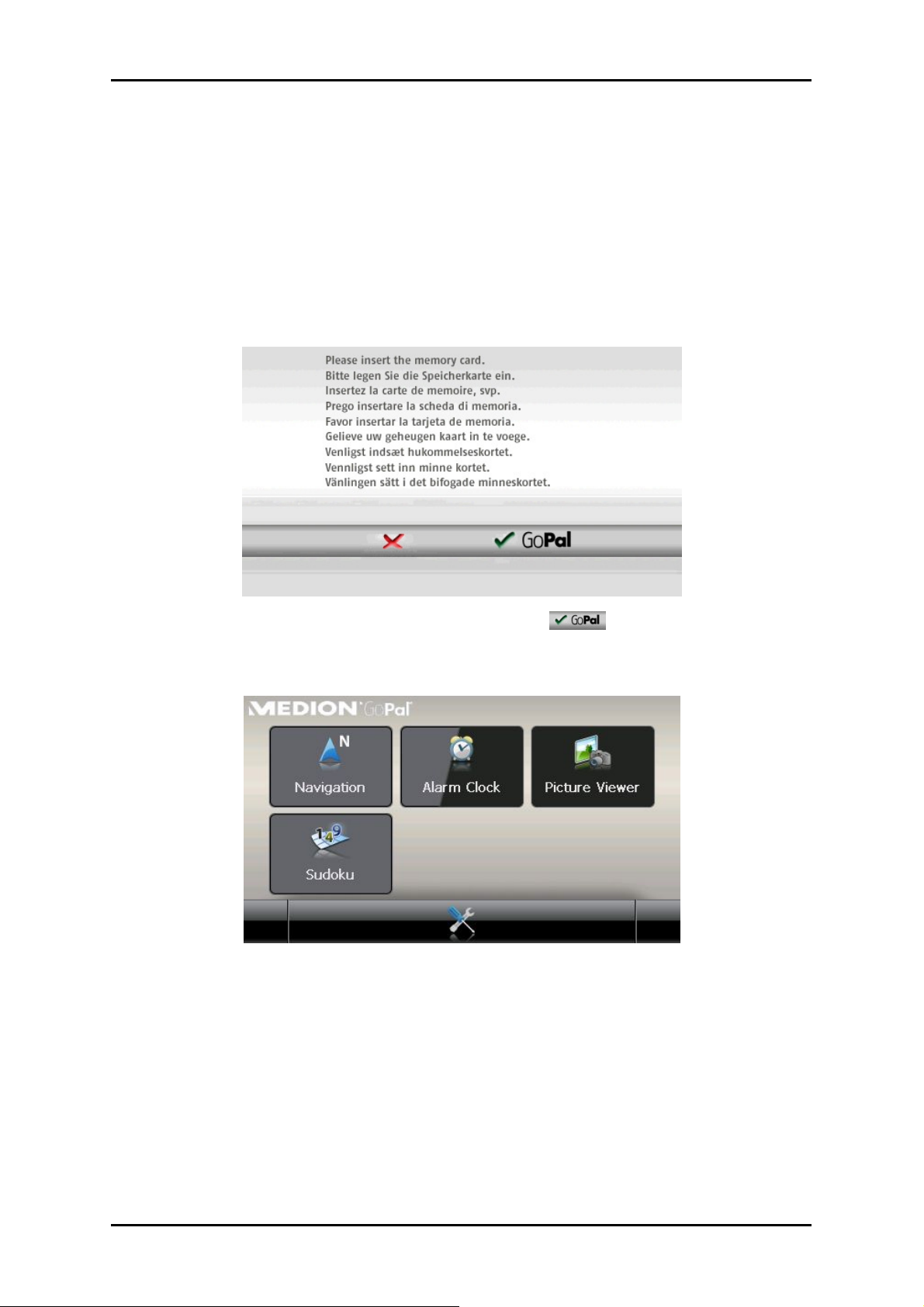
Установка вручную и ввод в эксплуатацию
1. Осторожно извлеките карту памяти из упаковки. Нельзя прикасаться к контактам и
загрязнять их. В противном случае перенос данных будет невозможен.
2. Введите карту памяти в разъём для MMC/SD-карт навигационного устройства так, чтобы
послышался характерный звук.
3. Включите навигационное устройство, нажав на кнопку включения/выключения (см.
руководство по устройству).
Установка необходимых компонентов программного обеспечения будет произведена
автоматически.
Если включить навигационное устройство, не вставив в него прилагаемую карту памяти,
навигационная система выдаст следующее сообщение.
Вставьте карту памяти в устройство и нажмите на кнопку , чтобы начать
автоматическую установку. После окончания установки Вы увидите стартовый экран
навигационной системы, с которого можно получить доступ к разным функциям, таким как
навигация или MP3-Player и т.д.
Новая установка и обновление программного обеспечения
При необходимости Вы можете удалить с накопителя данных навигационного устройства
все или некоторые данные приложений, таких как навигационное программное обеспечение
или карты (см. также руководство по устройству). Такая процедура может оказаться
необходимой для того, чтобы установить последнюю версию GoPal® -Navigator, которую Вы
приобрели после покупки устройства. Программное обеспечение для новой
установки/обновления находится в папке Installation на CD/DVD и может быть перенесено на
навигационное устройство при помощи входящей в комплект поставки карты памяти.
8
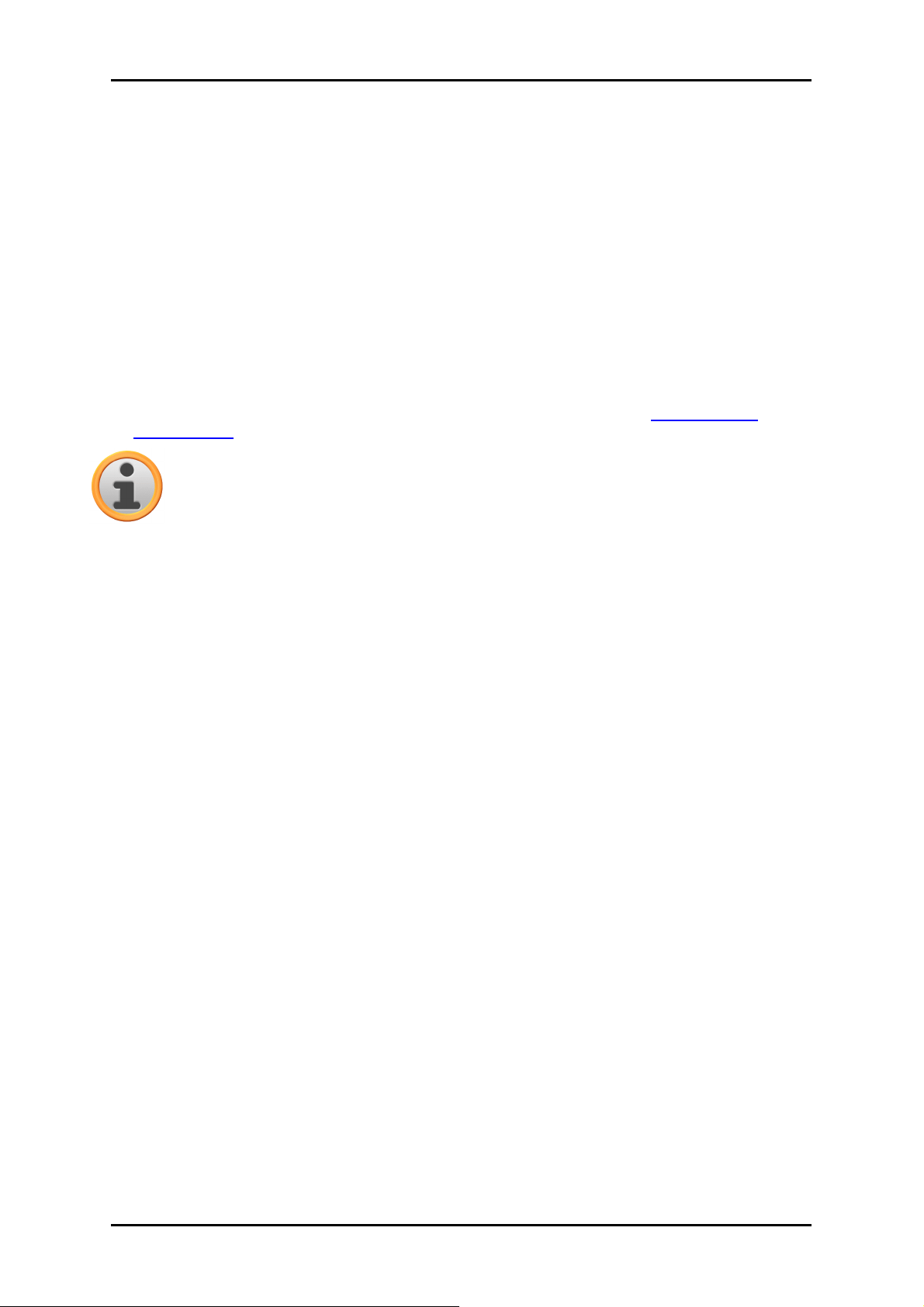
Установка вручную и ввод в эксплуатацию
Чтобы вручную установить навигационное программное обеспечение на внешнюю карту
памяти, выполните следующие действия:
1. Если Вы ещё этого не сделали, аккуратно извлеките карту памяти из упаковки и
установите её в устройство для чтения карт (внутреннее или внешнее) Вашего ПК.
Послышится звук, свидетельствующий о том, что карта установлена, содержимое карты
будет отображено в новом окне проводника.
2. Откройте CD/DVD-дисковод Вашего ПК и установите CD/DVD. Если автоматически
запустится мастер установки с CD/DVD, закройте его.
3. Откройте папку CD/DVD-диска и перейдите в папку Installation.
4. Скопируйте все папки и файлы в этой директории.
5. Перейдите в окно, отображающее содержимое директории внешней карты памяти и
вставьте скопированное содержимое.
Чтобы установить на навигационном устройстве скопированное на карту памяти
программное обеспечение, выполните действия, описанные в разделе Первый ввод в
эксплуатацию.
Примечание
Прежде чем устанавливать новое программное обеспечение на навигационном
устройстве, необходимо удалить старые компоненты программного обеспечения.
Более подробную информацию Вы можете найти в руководстве по использованию
навигационного устройства.
Перенос карт и данных об особых целях на карту памяти
Независимо от навигационного программного обеспечения Вы можете устанавливать на
устройство также дополнительные карты и данные об особых целях или заменять
имеющиеся данные более новыми, используя CD/DVD, приобретенный после момента
покупки устройства. Учтите, что навигационное устройство может автоматически считывать
эти данные только в том случае, если они были сохранены в директории MapRegions на
карте памяти.
Чтобы перенести карты и данные об особых целях на карту памяти, выполните следующие
действия:
1. Установите карту памяти в устройство для чтения карт (внутреннее или внешнее)
Вашего ПК. Послышится звук, свидетельствующий о том, что карта установлена,
содержимое карты будет отображено в новом окне проводника.
2. Откройте CD/DVD-дисковод Вашего ПК и установите CD/DVD. Если автоматически
запустится мастер установки с CD/DVD, закройте его.
3. Откройте папку CD/DVD-дисковода и перейдите в папку MapRegions.
4. Скопируйте отсюда все необходимые файлы с расширением PSF. Названия файлов
указывают на регионы, карты которых они содержат.
5. Перейдите в окно, отображающее содержимое директории внешней карты памяти и
создайте новую папку с названием MapRegions.
6. Вставьте в эту папку все скопированные файлы.
Чтобы дополнительно скопировать с CD/DVD на карту памяти данные об особых целях,
выполните следующие действия:
1. Откройте папку POI, размещенную на CD/DVD.
2. Скопируйте необходимые файлы (например, hotel.de.psf и т.п.)
9
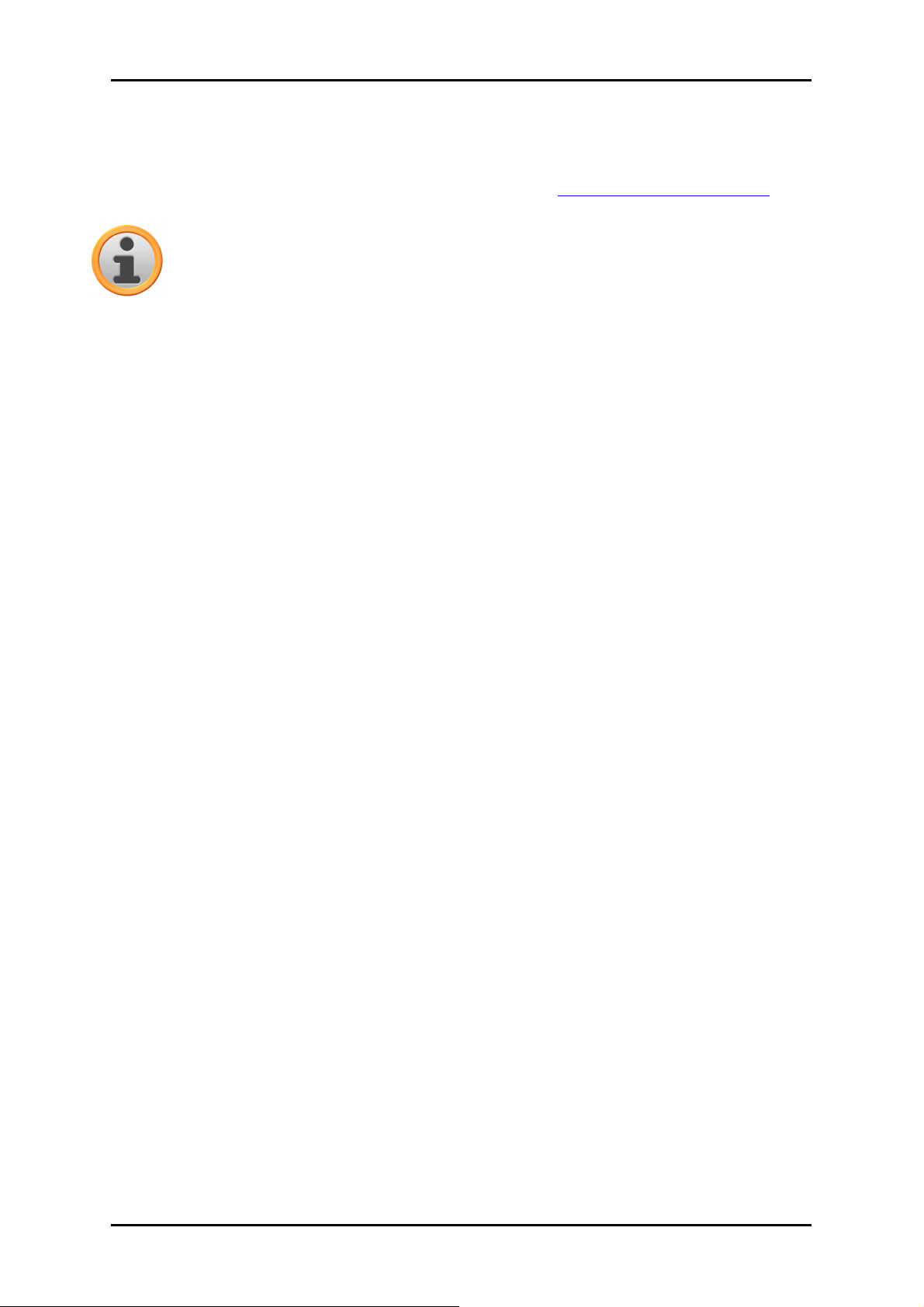
Установка вручную и ввод в эксплуатацию
3. Перейдите в окно, отображающее содержимое папки MapRegions на внешней карте
памяти и вставьте туда скопированное содержимое.
Чтобы установить на навигационном устройстве скопированные карты и/или данные об
особых целях, выполните действия, описанные в разделе Первый ввод в эксплуатацию.
Примечание
Прежде чем устанавливать новые карты и/или данные об особых целях на
навигационном устройстве, необходимо (частично) удалить старые данные. Более
подробную информацию Вы можете найти в руководстве по использованию
навигационного устройства.
Следует учесть, что данные можно перенести на карту памяти и/или на внутренний
накопитель навигационного устройства (см. следующий раздел) только в том случае, если
имеется достаточное количество свободного места. При необходимости удалите ненужные
файлы, чтобы освободить место.
Перенос данных на внутренний накопитель навигационного устройства
Мобильное навигационное устройство оснащено внутренним накопителем, который
находится в папке My Flash Disk. Вы можете использовать этот накопитель для того, чтобы
переносить и затем устанавливать навигационное программное обеспечение, карты и/или
файлы распознавания речи на навигационное устройство. Следует учесть, что на ПК
предварительно необходимо установить вручную или с использованием мастера установки
программное обеспечение Microsoft ActiveSync®, содержащееся на входящем в комплект
поставки CD/DVD. Кроме этого, навигационное устройство должно быть подключено к ПК с
помощью входящего в комплект поставки USB-кабеля.
Все последующие инструкции предполагают, что программное обеспечение Microsoft
ActiveSync® уже установлено. Чтобы скопировать установочные данные для навигационного
программного обеспечения на внутренний накопитель данных навигационного устройства,
выполните следующие действия:
1. Подключите навигационную систему к ПК с помощью USB-кабеля.
2. После того, как навигационное устройство будет распознано, на экране ПК появится
диалоговое окно, сообщающее о новом подключении. Чтобы сравнить данные,
имеющиеся на навигационном устройстве и на ПК, выберите опцию Да. Чтобы
подключить навигационное устройство к ПК в качестве гостя, выберите опцию Нет
(рекомендуется). Затем щелкните кнопку Далее.
3. Выберите в проводнике раздел Мобильное устройство и перейдите в директорию My
Flash Disk.
4. Находясь в директории, щёлкните правой кнопкой мыши и выберите в контекстном
меню пункт Новая папка. Назовите новую папку INSTALL и завершите ввод, нажав на
кнопку ввода.
5. Перейдите в директорию Installation на CD/DVD, скопируйте все файлы и папки из этой
директории.
6. Перейдите в папку Мобильное устройство > My Flash Disk > INSTALL и вставьте туда
скопированное содержимое.
Чтобы скопировать карты на внутренний накопитель данных навигационного устройства,
выполните следующие действия:
1. Перейдите в директорию MapRegions на CD/DVD и скопируйте отсюда все необходимые
файлы с расширением .psf. Названия файлов указывают на регионы, карты которых они
содержат.
10

Установка вручную и ввод в эксплуатацию
2. Выберите в проводнике раздел Мобильное устройство и перейдите в директорию My
Flash Disk.
3. Находясь в директории, щёлкните правой кнопкой мыши и выберите в контекстном
меню пункт Новая папка. Назовите новую папку MapRegions и завершите ввод, нажав на
кнопку ввода.
4. Вставьте в эту папку все скопированные файлы.
Если Вы расширили функциональность своего навигационного программного обеспечения
за счёт платных обновлений, позволяющих использовать данные об особых целях и
функцию «Ввод при помощи голоса», то следует перенести необходимые файлы на
внутренний накопитель данных навигационного устройства. Та или иная функция будет
доступна только после автоматической установки данных.
Чтобы скопировать данные, необходимые для работы с особыми целями и/или для
распознавания речи на внутренний накопитель данных навигационного устройства,
выполните следующие действия:
1. Чтобы перенести данные об особых целях, перейдите в директорию POI на CD/DVD и
скопируйте все необходимые файлы с расширением PSF (например, hotel.de.psf).
2. Перейдите в директорию Мобильное устройство > My Flash Disk > MapRegions и
вставьте в неё всё скопированное содержимое.
3. Чтобы перенести данные, позволяющие осуществлять ввод при помощи голоса,
перейдите в директорию TSD на CD/DVD и скопируйте отсюда папку, соответствующую
Вашей стране. В папке Germany TSD, например, находятся файлы распознавания речи
для стран, в которых говорят на немецком языке. При необходимости Вы можете также
скопировать данные и папки, позволяющие осуществлять ввод при помощи голоса, и
для других стран, чтобы установить их на навигационном устройстве.
Перейдите в директорию Мобильное устройство > My Flash Disk > MapRegions и вставьте в
неё всё скопированное содержимое.
11
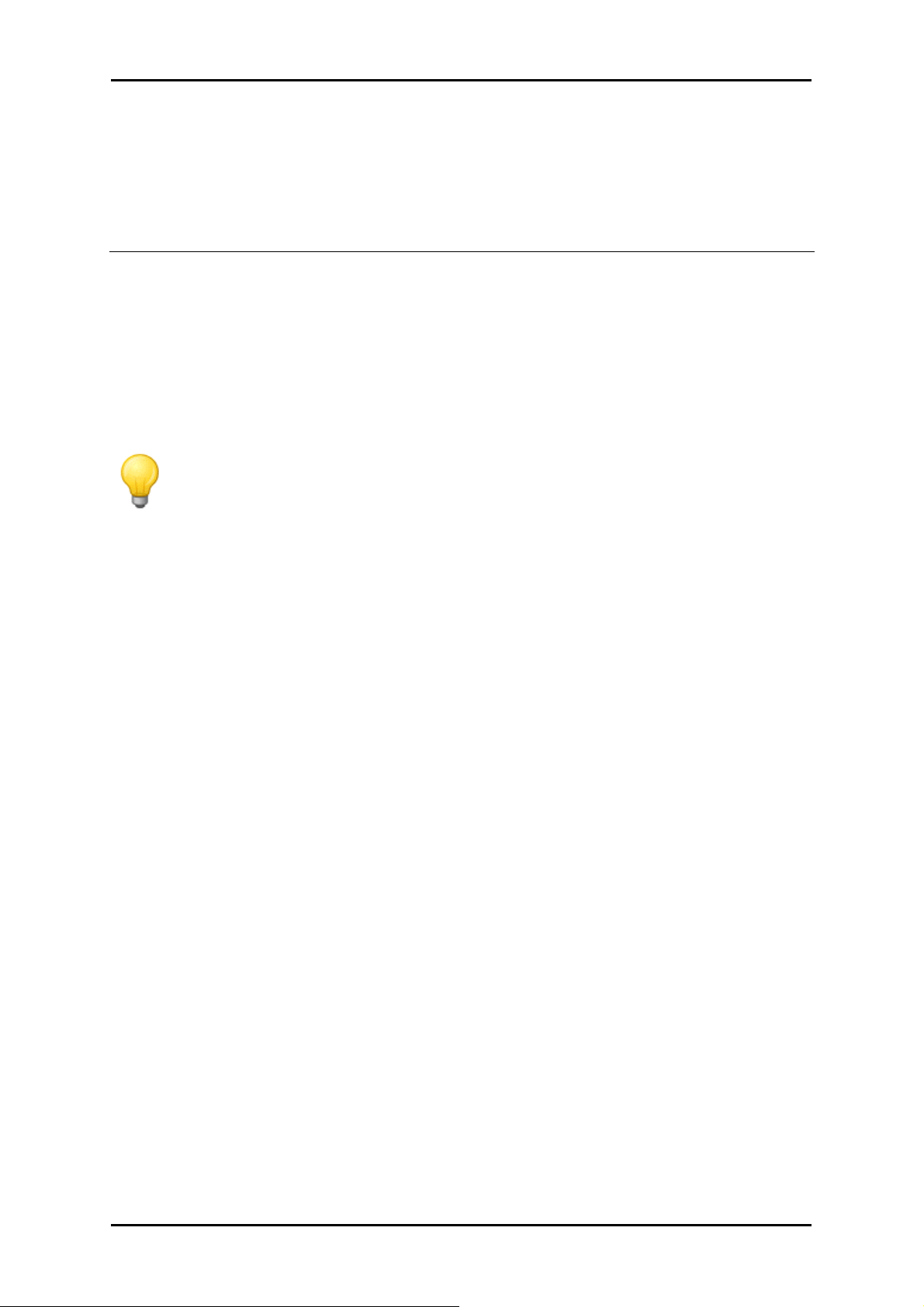
GoPal Navigator 4
Глава 3. Установка и ввод в
эксплуатацию с помощью GoPal®
Assistant
Наряду с ручной установкой предоставляется возможность перенести необходимые данные
с CD/DVD на мобильное устройство при помощи программного обеспечения GoPal®
Assistant. GoPal® Assistant – это специальный инструмент, который упрощает коммуникацию
между навигационным устройством и ПК, а также позволяет значительно облегчить перенос
необходимых данных. Кроме этого, только используя GoPal® Assistant, Вы можете перенести
на ПК записанные при помощи навигационного устройства GPS-дорожки, чтобы сохранить
их резервную копию, поделиться с другими пользователями или конвертировать в формат
KML, совместимый с Google-EarthTM. Для использования GoPal® Assistant установите его на
Вашем ПК.
Совет
Хотя установка и перенос данных на навигационное устройство могут быть
осуществлены вручную, настоятельно рекомендуется использовать GoPal®
Assistant каждый раз, когда Вы производите установку данных.
Установка программного обеспечения GoPal® Assistant
Установите в дисковод Вашего ПК входящий в комплект поставки CD/DVD. При этом
автоматически откроется Setup Assistant, который поможет произвести установку различных
компонентов на ПК.
Чтобы установить GoPal® Assistant на Вашем ПК, выполните следующие действия:
1. Откройте CD/DVD-дисковод Вашего ПК и установите входящий в комплект поставки
CD/DVD. После того, как CD/DVD будет распознан, автоматически запустится Setup
Assistant. Следуйте указаниям, которые будут выводиться на экран.
2. В диалоговом окне Выбор компонентов щёлкните кнопку-флажок Medion GoPal Assistant
(флажок будет установлен), чтобы выбрать GoPal® Assistant для установки. При
необходимости Вы можете кликнуть другие кнопки-флажки, чтобы установить
дополнительные компоненты программного обеспечения (такие, как Medion GoPal
Navigator, Microsoft ActiveSync®, руководства по использованию и т.д.). После установки
флажков для всех компонентов, нажмите кнопку Далее.
3. В данном диалоговом окне необходимо указать путь для установки. Вы можете принять
путь, предлагаемый по умолчанию, или указать другой путь. После этого нажмите кнопку
Далее.
4. В данном диалоговом окне Вы можете изменить имя папки (не рекомендуется).
Щёлкните кнопку Установить, чтобы принять установленные по умолчанию значения и
установить выбранные компоненты программного обеспечения на Ваш ПК.
GoPal® Assistant будет установлен в папку Program Files на Вашем ПК и может
использоваться сразу после установки. Когда в использовании GoPal® Assistant больше не
будет необходимости, Вы можете удалить программу из системы, воспользовавшись
пунктом Панель управления > Установка и удаление программ или командой Uninstall в
каталоге программ Пуск > Все программы > Medion GoPal Assistant.
Для осуществления коммуникации и переноса данных при помощи GoPal® Assistant на
Вашем ПК должна быть установлена программа Microsoft ActiveSync®. Установку можно
12
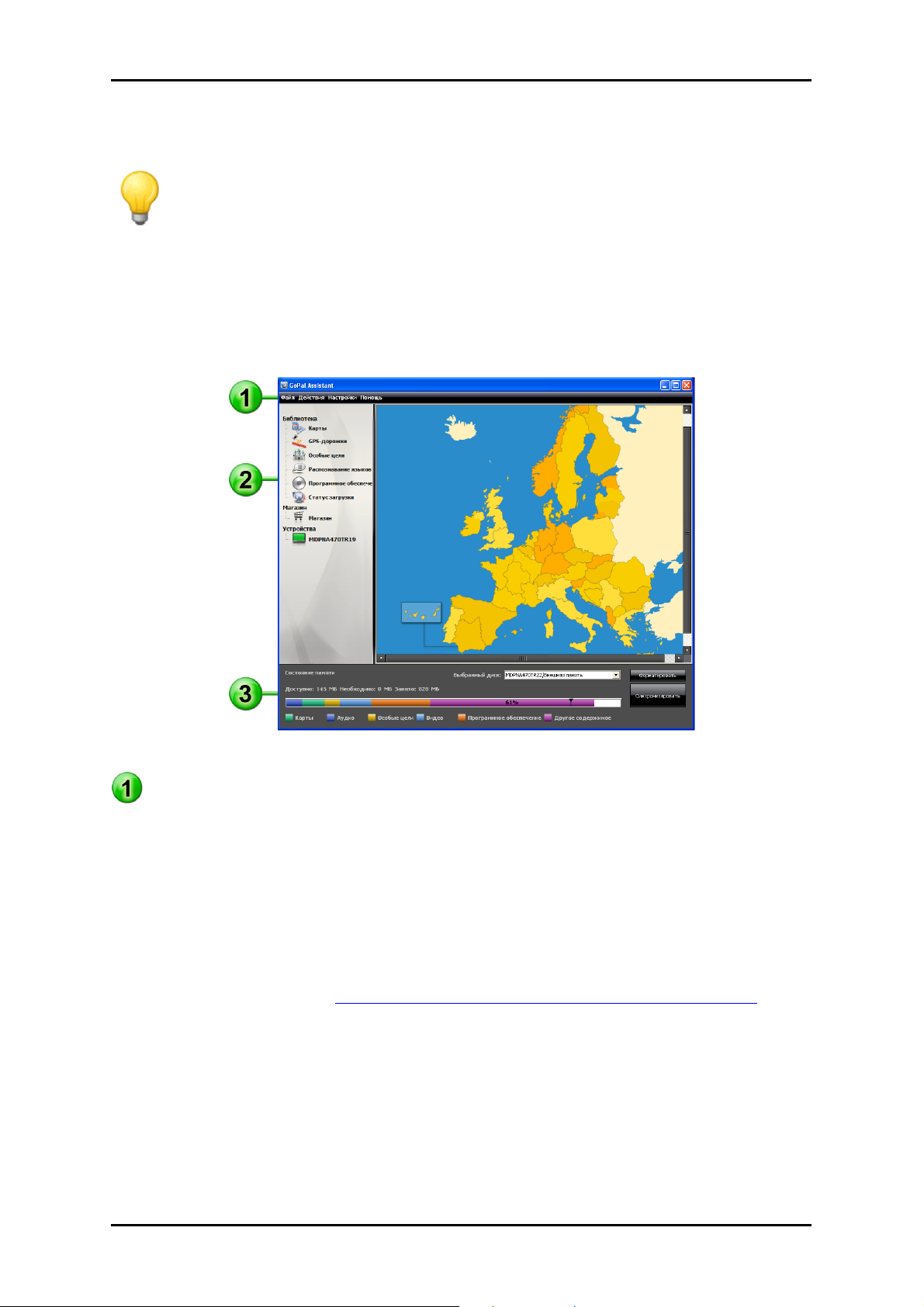
Установка и ввод в эксплуатацию с помощью GoPal® Assistant
произвести при помощи мастера установки с CD/DVD. Кроме этого, навигационное
устройство должно быть подключено к ПК с помощью USB-кабеля.
Совет
Программу ActiveSync® необходимо устанавливать только в том случае, если на
ПК установлена операционная система Windows 2000 SP4 или Windows XP. В
Windows VistaTM уже интегрированы компоненты программного обеспечения,
необходимые для обмена данными.
Пользовательский интерфейс GoPal® Assistant
После успешной установки запустите GoPal® Assistant через пункт меню Medion GoPal
Assistant в папке Пуск > Все программы > Medion GoPal Assistant.
Интерфейс GoPal
® Assistant разделён на две части, описанные ниже.
Панель меню
Через панель меню Вы получаете доступ к основным функциям программного обеспечения.
Структура меню организована следующим образом:
• Файл
Воспользовавшись пунктом меню Завершитв Вы можете закрыть GoPal® Assistant.
• Действия
o При помощи пункта меню Импорт содержимого в библиотеку запускается Content
Import Wizard, который поможет Вам при переносе нового содержимого в библиотеку
GoPal® Assistant (см. Действия, выполняемые с помощью Content Import Wizard).
o При помощи пункта меню Проверка обновлений программного обеспечения Вы
можете дать команду GoPal® Assistant автоматически произвести поиск в Интернете
актуального программного обеспечения для навигационной системы.
o При помощи пункта меню Проверитв обновления содержимого сейчас Вы можете
дать команду GoPal® Assistant автоматически произвести поиск в Интернете
актуального содержимого для набора данных, содержащихся в библиотеке.
o При помощи пункта меню Изменение языка пользователя Вы можете выбрать
желаемый язык для интерфейса пользователя GoPal® Assistant.
13

Установка и ввод в эксплуатацию с помощью GoPal® Assistant
Примечание
o Примите во внимание, что новый выбранный язык для интерфейса пользователя
будет активирован только после перезагрузки GoPal® Assistant.
• Настройки
o При помощи кнопки-флажка При запуске программы проверять наличие обновлений
Вы даете GoPal® Assistant команду после запуска автоматически производить поиск в
Интернете актуального программного обеспечения для навигационной системы.
Текущие установки будут сохранены и загружены при следующем запуске программы.
o При помощи кнопки-флажка Проверить обновления содержимого при запуске
программы содержимого Вы даете GoPal® Assistant команду после запуска
автоматически производить поиск в Интернете актуального содержимого для
навигационной системы. Текущие установки будут сохранены и загружены при
следующем запуске программы.
o При помощи кнопки-флажка При запуске программы проверять наличие обновлений
программы Вы даете GoPal® Assistant команду после запуска автоматически
производить поиск актуального программного обеспечения для навигационной
системы.
• Справка
При помощи пункта меню Сведения о программе можно открыть соответствующее
диалоговое окно, содержащее сведения о версии GoPal® Assistant, а также о
лицензионном соглашении.
Библиотека, Магазин, выбор данных и информация об устройстве
Основная область GoPal® Assistant служит для управления данными программного
обеспечения и содержимого для навигационной системы, а также для подключенных
устройств.
• Библиотека
С помощью пунктов меню Библиотека можно выбрать специальные категории для
переноса данных на навигационное устройство или для импорта с навигационного
устройства на ПК. Вы можете выбрать следующие категории: Карты, GPS-маршруты,
Особые цели, Распознавание речи, Программное обеспечение и Статус загрузки.
• Магазин
Воспользовавшись магазином, Вы можете получить непосредственный доступ к
различным дополнительным продуктам, таким как карты, пакеты данных об особых целях
и т.д. Эти продукты Вы можете купить, войдя в портал GoPal-Shop, и перенести на Ваше
навигационное устройство с помощью GoPal® Assistant.
• Устройства
Здесь Вы можете выбрать подключенное навигационное устройство, получить
специальную информацию и переименовать устройство.
• Область выбора данных
Данная область динамически изменяется в соответствии с выбранной опцией. Если Вы
выбираете категорию в Библиотеке, здесь отображаются доступные данные. Если Вы
выбираете опцию Устройства, в этой области отображается информация об
устройствах.
Область дисков
Используя эту область, Вы можете управлять свободным местом на внутреннем Flashносителе, на используемой карте памяти выбранного навигационного устройства или на
карте памяти, установленной в подключенное к ПК устройство для чтения карт. Вы
можете не только выбрать целевой диск для функции импорта/экспорта, но и при
необходимости отформатировать внешние носители информации (SD-карту в
14

Установка и ввод в эксплуатацию с помощью GoPal® Assistant
навигационном устройстве или в устройстве для чтения карт).
Совет
В области дисков GoPal® Assistant отображаются также внешние запоминающие
устройства для USB, подключенные к ПК. Соответственно, Вы можете выбрать эти
диски при помощи выпадающего меню Выбранный диск и при необходимости
отформатировать.
Установка языка пользователя
Во время установки GoPal® Assistant автоматически устанавливается язык,
соответствующий языковым настройкам Вашего компьютера. Но при необходимости Вы
можете в любой момент изменить язык пользователя GoPal® Assistant независимо от
настроек компьютера.
Чтобы изменить язык пользователя, выполните следующие действия:
1. Откройте GoPal® Assistant с помощью пункта в меню в Пуск > Все программы > Medion
GoPal Assistant.
2. Откройте меню Настройки и наведите курсор мыши на пункт меню Изменение языка
пользователя. После этого появится выпадающее меню.
3. В выпадающем меню активный на данный момент язык пользователя будет помечен
при помощи соответствующей кнопки-флажка. Щёлкните по кнопке-флажку рядом с
желаемым языком пользователя, чтобы выбрать соответствующий язык. После этого
меню Настройки будет закрыто.
Новый язык пользователя уже выбран, но ещё не активирован. Чтобы активировать язык
пользователя, нужно перезапустить GoPal® Assistant.
Действия для обмена данными, производимые вручную
При помощи категорий Библиотеки и графического изображения в области выбора данных
Вы можете выбрать необходимые данные, чтобы перенести их на внутренний Flashноситель навигационного устройства, на используемую карту памяти или для импорта на
ПК. После выбора категории в Библиотеке доступные опции отображаются непосредственно
в области выбора данных и могут быть там выбраны. Вы можете выполнить следующие
действия:
Через категорию... …Вы можете выбрать в области выбора данных...
Карты
Особые места
Программное
обеспечение
Статус загрузки
доступные регионы на CD/DVD, чтобы автоматически перенести их
на навигационное устройство.
доступные данные об особых целях на CD/DVD, чтобы
автоматически перенести их на навигационное устройство.
установочный файл для определённой страны на CD/DVD, чтобы
перенести программное обеспечение на навигационное устройство.
Выберите приобретённые через портал GoPal-Shop
дополнительные пакеты данных, чтобы перенести их на Ваше
навигационное устройство.
Все последующие инструкции предполагают, что GoPal® Assistant и все необходимые карты,
а также данные об особых целях установлены с CD/DVD на жёсткий диск Вашего ПК при
помощи мастера установки. Чтобы выбрать данные вручную и перенести их на мобильное
устройство, выполните следующие действия:
1. Откройте GoPal® Assistant с помощью пункта в меню в Пуск > Все программы > Medion
GoPal Assistant.
15

Установка и ввод в эксплуатацию с помощью GoPal® Assistant
2. Выберите необходимую категорию в Библиотеке. Представление в области выбора
данных автоматически изменяется в соответствии с выбранной категорией.
3. Выберите необходимые данные.
o Карты
Щелкните левой кнопкой мыши необходимый регион в отображаемом на экране
представлении карт. В соответствующем всплывающем окне Вы увидите
информацию о регионе и о том, сколько места на диске необходимо для сохранения
карт. Выбранные регионы подсвечиваются зелёным цветом, а не выбранные регионы
подсвечиваются жёлтым цветом. Чтобы убрать какой-либо регион из списка
выбранных, щёлкните его мышью ещё раз. Регион вновь будет подсвечен жёлтым
цветом и не будет выбран для переноса данных.
o Особые места
Щёлкните левой кнопкой мыши кнопку-флажок рядом с необходимой записью особых
целей (будет установлен флажок). В соответствующей строке будет выведена
информация о поставщике услуг, номере версии, количестве наборов данных,
необходимом месте на диске и т.д., также появится описание, если оно доступно.
Чтобы снять выделение, щёлкните кнопку-флажок ещё раз (флажок будет снят):
запись не выбрана для переноса данных.
o Программное обеспечение
Щёлкните левой кнопкой мыши кнопку-флажок рядом с записью, соответствующей
установочному файлу для определённой страны (будет установлен флажок). В
соответствующей строке будет выведена информация о поставщике услуг, номере
версии, необходимом месте на диске и описание файла. Чтобы снять выделение,
щёлкните кнопку-флажок ещё раз (флажок будет снят): запись не выбрана для
переноса данных.
4. При помощи выпадающего меню Выбранный диск выберите в области дисков целевой
диск для сохранения. Информация о свободном месте, а также месте, необходимом для
сохранения, будет отображена в разделе Состояние памяти:
o Доступно
Информация о свободном месте на выбранном диске, отображается графически. При
помощи маркировки цветом система показывает, какими данными занято место на
диске. При этом могут быть распознаны следующие типы данных: Карты, Аудио,
Особые цели, Видео, Программное обеспечение, а также Другое содержимое.
Примечание
Место на выбранном диске, занятое на данный момент, отображается при помощи
маркировки частей диаграммы, показывающей место на диске. После того, как Вы
выбрали пакет данных в библиотеке, диаграмма, показывающая место на диске,
отобразит количество места, которое будет занято после установки этого пакета
данных. Таким образом, Вы можете проверить, достаточно ли на диске места для
установки.
o Необходимо
Информация о месте, необходимом для установки на диск данных, выбранных в
библиотеке.
o Занято
Информация о занятом месте на выбранном диске.
5. Щелкните кнопку Синхронизировать.
GoPal® Assistant проводит сравнение данных по выбранным записям в Библиотеке и на
выбранном диске. При этом на выбранный диск устанавливаются наборы данных.
16
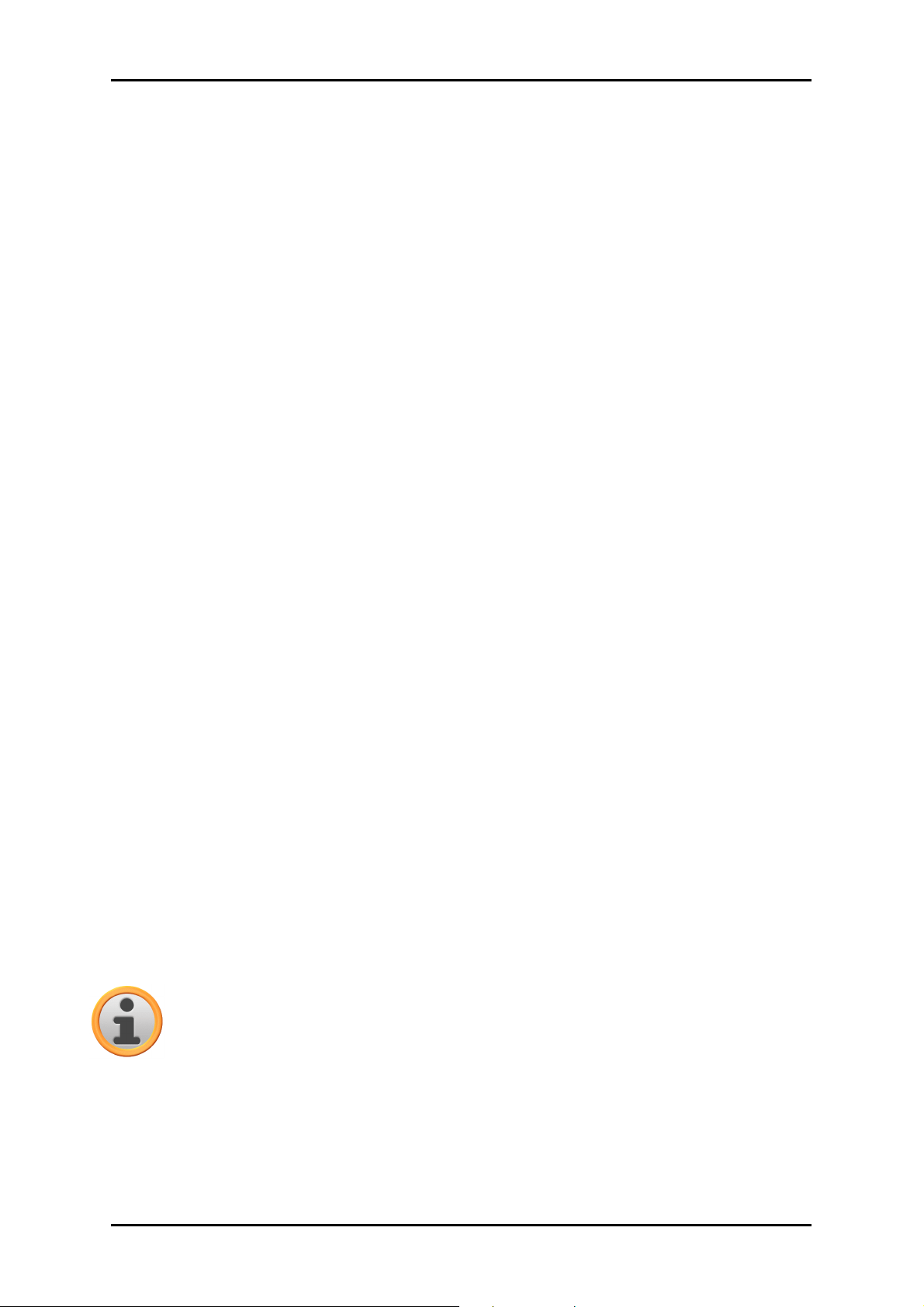
Установка и ввод в эксплуатацию с помощью GoPal® Assistant
Действия, выполняемые с помощью Content Import Wizard
Наряду с ручной синхронизацией GoPal® Assistant также предоставляет возможность
автоматически перенести данные в библиотеке при помощи мастера импорта содержимого.
В этом случае также можно выбирать отдельные пакеты данных, которые будут
установлены на ПК. Чтобы перенести данные при помощи мастера импорта содержимого,
выполните следующие действия:
1. Выберите пункт Импорт содержимого в библиотеку в меню Действия из панели меню
GoPal® Assistant. После этого откроется диалоговое окно Content Import Wizard.
Щёлкните кнопку Далее.
2. Content Import Wizard производит поиск нового содержимого и автоматически
отображает его в области Найденное содержимое. Если Вы хотите вручную указать
какую-либо директорию-источник, щёлкните кнопку Обзор. В соответствующем
диалоговом окне укажите директорию, в которой находятся данные, и щёлкните кнопку
Open. Доступные данные будут отображены в области Найденное содержимое.
3. Щёлкните левой кнопкой мыши кнопку-флажок рядом с необходимым файлом (будет
установлен флажок). В соответствующей строке появится информация о типе данных,
названии, о предоставляемой и о текущей версиях. Чтобы снять выделение, щёлкните
кнопку-флажок ещё раз (флажок будет снят): запись не выбрана для переноса данных.
Щёлкните кнопку Далее.
4. Начнется процесс импорта, информация о прогрессе импорта текущего файла и общий
прогресс будут отображаться на соответствующей диаграмме. Как только перенос
данных будет закончен, щёлкните кнопку Готово, чтобы закрыть Content Import Wizard.
Выбранные данные будут находиться в соответствующей категории библиотеки, их можно
использовать сразу после окончания переноса.
Перенос и отображение GPS-маршрутов
GoPal® Assistant предоставляет Вам возможность сохранять на компьютере записанные
Вами GPS-маршруты (например, последний пройденный маршрут) при помощи процесса
синхронизации. GoPal® Assistant может отобразить записанные Вами и сохранённые на
компьютере GPS маршруты с использованием сервиса Google MapsTM или конвертировать
их в совместимый с Google EarthTM формат KML.
Чтобы перенести GPS-маршруты с Вашего навигационного устройства на компьютер и
отобразить их в Google MapsTM, выполните следующие действия:
1. Если Вы этого ещё не сделали, откройте GoPal® Assistant, воспользовавшись пунктом
меню Пуск > Все программы > Medion GoPal Assistant.
2. Щёлкните по кнопке Синхронизировать в Области дисков GoPal® Assistant. После этого
откроется диалоговое окно Синхронизация.
3. Выберите пункт меню Импортировать записанные GPS-маршруты и щёлкните по
кнопке Синхронизировать. GPS-маршруты будут перенесены на компьютер.
Примечание
Пожалуйста, примите во внимание, что после переноса на компьютер GPSмаршруты будут удалены с Вашего навигационного устройства.
4. Перейдите в библиотеку GoPal® Assistant и выберите категорию GPS-маршруты:
сохранённые на компьютере GPS-маршруты (*.gpx) будут отображены в нижней части
Области выбора данных.
5. Щёлкните по необходимой Вам записи, чтобы выбрать её: после этого соответствующий
GPS-маршрут будет отображён в среде Google MapsTM в верхней части области выбора
данных. Теперь вы можете изменить представление в соответствии с Вашими
17
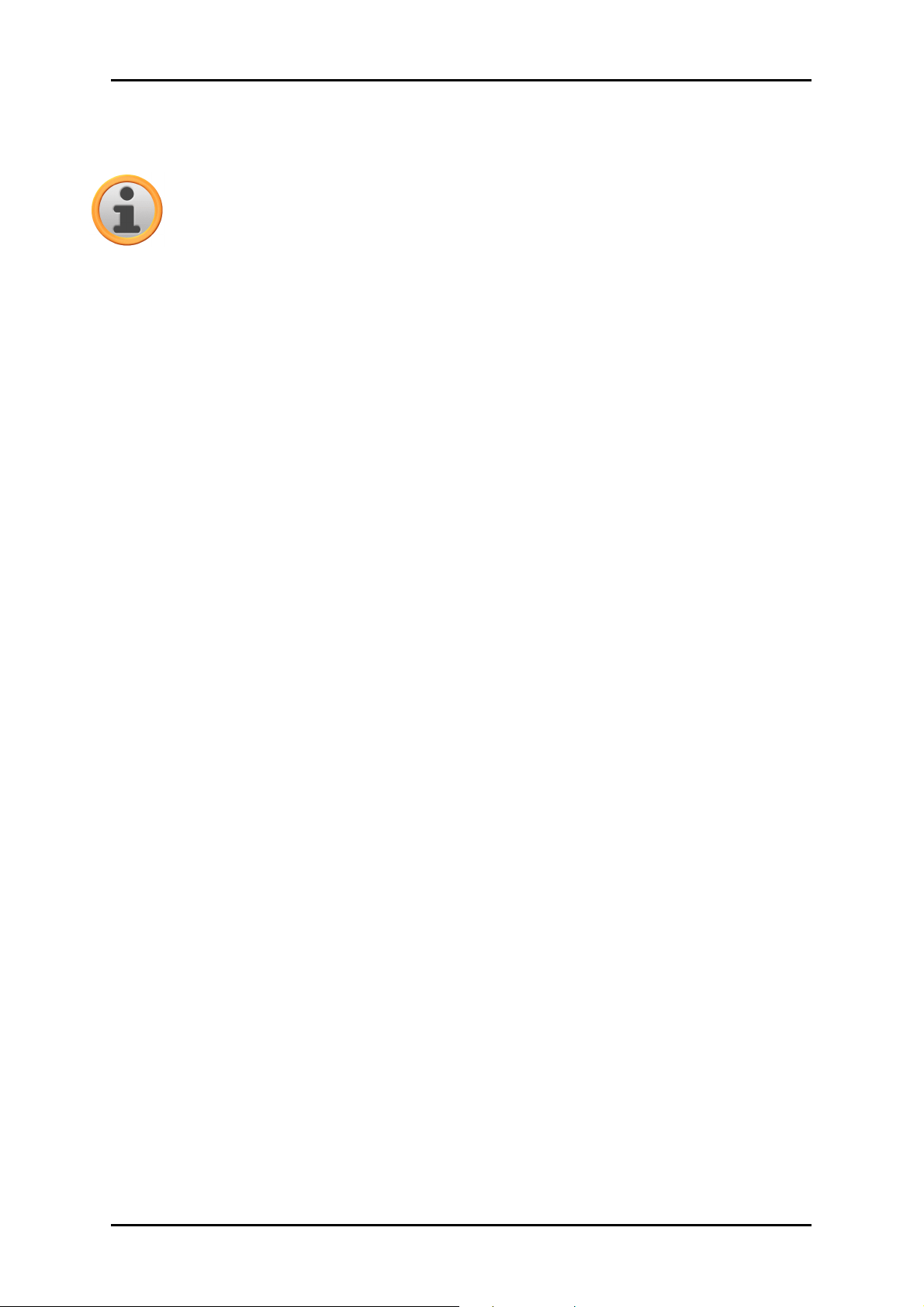
Установка и ввод в эксплуатацию с помощью GoPal® Assistant
требованиями, используя функции, доступные в Google MapsTM (увеличить/уменьшить,
переместить отрезок карты, активировать вид карты/вид со спутника/смешанный вид).
Примечание
Представление GPS-маршрутов с использованием сервиса Google MapsTM
доступно только в том случае, если Ваш компьютер подключен к Интернету.
При необходимости Вы можете удалить сохранённые на компьютере GPS-маршруты,
сохранить их в другом месте или конвертировать в формат KML, совместимый с Google
EarthTM.
Для этого выполните следующие действия:
1. Перейдите в категорию Библиотека > GPS-маршруты, чтобы отобразить список
сохранённых на компьютере GPS-маршрутов.
2. Щёлкните по кнопке Удалить файл, соответствующей той записи в списке GPSмаршрутов, которую Вы хотите удалить. Файл GPS-маршрута (*.gpx) будет удалён с
Вашего компьютера без последующей возможности восстановления.
3. Щёлкните по кнопке Сохранить как. После этого откроется диалоговое окно Выбрать
целевую папку.
4. Выберите желаемую папку для сохранения в разделе Выбрать целевую папку. При
необходимости Вы можете создать новую целевую папку и назвать её,
воспользовавшись кнопкой Новая папка. В поле для ввода Длинное имя файла Вы
можете ввести новое имя для GPS-маршрута. В выпадающем меню Тип файла Вы
можете также выбрать одну из опций – Gpx-файлы (*.gpx) и Kml-файлы (*.kml). Если Вы
хотите обмениваться файлами с другими пользователями, выберите формат файлов
GPX. Если же Вы хотите открыть и отобразить GPS-маршрут в отдельном приложении
Google EarthTM, Вам следует выбрать формат файлов KML.
5. Щёлкните по кнопке OK. GPS-маршрут будет сохранён в выбранной Вами папке с
введённым для него именем и в соответствующем формате файла.
Функции управления устройством
В области Устройства и в области дисков GoPal® Assistant предоставляет доступ к
подключенному на текущий момент навигационному устройству. В принципе, к ПК
невозможно подключить несколько навигационных устройств параллельно. Тем не менее,
Вы можете подключить навигационные устройства к Вашему ПК одно за другим для того,
чтобы, например, перенести на ПК сохранённые на них GPS-дорожки. GoPal® Assistant
сохраняет идентификаторы всех навигационных устройств, которые подключались к ПК, и
выводит их список в разделе Устройства. При этом навигационное устройство,
подключенное на текущий момент, отображается с зелёной кнопкой.
При выборе подключенного навигационного устройства в разделе Устройства, в области
выбора данных отображается следующая информация об этом устройстве:
• Имя
Здесь отображается текущее название устройства. Вы можете в любой момент
переименовать устройство (см. ниже).
• Идентификационый номер устройства
Здесь отображается идентификационный номер аппаратного обеспечения устройства.
• Установленная навигационная программа
Здесь отображается информация о том, какое навигационное программное обеспечение
установлено на Вашем устройстве в текущий момент.
• Дата последней синхронизации
18

Установка и ввод в эксплуатацию с помощью GoPal® Assistant
Здесь отображается информация о том, когда последний раз были синхронизированы
данные ПК и навигационного устройства.
Изменение названия устройства
На момент поставки навигационному устройству присваивается стандартное название,
которое основано на названии продукта. Вы можете в любой момент изменить это название
и заменить его на любое, введённое Вами. Это название будет использоваться при
подключении к ПК. Чтобы изменить название навигационного устройства, выполните
следующие действия:
1. Выберите подключенное навигационное устройство в разделе Устройства.
2. Щёлкните левой клавишей мыши кнопку Изменение имени устройства.
3. Введите желаемое имя в диалоговом окне Изменение имени устройства и завершите
ввод, нажав OK.
Изменённое название будет принято, и в последующем, каждый раз, когда данное
навигационное устройство будет подключаться к этому ПК, GoPal® Assistant будет
автоматически присваивать ему введённое Вами название.
Примечание
Следует учесть, что в данном случае речь идёт о названии, присвоенном
устройству пользователем, и данное название не запоминается самим
устройством. Если Вы подключите навигационное устройство к другому ПК, оно
будет распознано и отображено с исходным названием, присвоенным устройству
на момент поставки.
Форматирование внешней карты памяти
В области дисков GoPal® Assistant предоставляет возможность производить
форматирование внешней карты памяти, находящейся в разъёме для MMC/SD-карт
навигационного устройства или устройства для чтения карт, а также подключенных к ПК
внешних запоминающих устройств для USB. Однако форматирование установленной в
навигационное устройство карты памяти возможно только в том случае, если подключенное
навигационное устройство было распознано как устройство, подключенное на текущий
момент. Если во время работы GoPal® Assistant Вы заменили навигационное устройство,
сначала его нужно будет активировать. Для этого выполните следующие действия:
1. Выберите подключенное и помеченное зелёной кнопкой устройство в области
Устройства.
2. Щёлкните левой кнопкой мыши кнопку Перейти к этому устройству. Если данная
кнопка не активна, значит подключенное устройство уже распознано как активное
устройство.
После того как навигационное устройство будет распознано как устройство, подключенное
на текущий момент, выполните следующие действия, чтобы произвести форматирование
используемой карты памяти:
1. В области дисков в выпадающем меню Выбранный диск выберите пункт Устройство,
подключенное на текущий момент/Внешний накопитель.
2. Щёлкните левой кнопкой мыши кнопку Форматировать.
3. Появится диалоговое окно Форматировать. Щёлкните левой кнопкой мыши ОК, чтобы
начать форматирование карты памяти. Чтобы прервать процесс, щелкните кнопку
Отмена.
4. GoPal® Assistant производит форматирование и по окончании процесса выводит
сообщение о том, что форматирование успешно завершено. Щёлкните левой кнопкой
мыши кнопку ОК, чтобы закрыть сообщение.
19

Установка и ввод в эксплуатацию с помощью GoPal® Assistant
Совет
Внешние карты памяти в устройстве для чтения карт и внешние запоминающие
устройства для USB можно выбрать в любой момент в выпадающем меню
Выбранный диск и отформатировать.
После окончания процесса форматирования доступное свободное место будет отображено
в записях и при помощи диаграммы в разделе Состояние памяти.
Воспользоваться порталом GoPal-Shop
При помощи кнопки Магазин Вы можете получить через GoPal® Assistant непосредственный
доступ к порталу GoPal-Shop. Здесь у Вас есть возможность приобрести в режиме онлайн и
перенести через GoPal® Assistant на Ваше навигационное устройство доступные в виде
опций такие пакеты данных, как дополнительные карты или данные об особых целях.
Совет
Примите во внимание, что Ваш компьютер должен быть подключен к Интернету.
Только в этом случае Вы сможете приобрести продукты, предлагаемые порталом
GoPal-Shop.
После нажатия на кнопку Магазин будет открыт портал GoPal-Shop. Прежде чем Вы
сможете воспользоваться порталом магазин, вы должны войти в систему. Для этого следует
ввести Ваш адрес электронной почты и выбранный Вами пароль в диалоговом окне
приветствия. После ввода данных Вы получите доступ к магазину.
Использование функций портала GoPal-Shop идентично использованию навигации в
обычном Интернет-обозревателе. Вы можете воспользоваться следующими кнопками,
расположенными в верхней части окна обозревателя:
• Воспользовавшись данной кнопкой, Вы вызовите стартовую страницу портала
GoPal-Shop.
• Воспользовавшись данной кнопкой, Вы вернётесь к предыдущей посещённой
странице портала GoPal-Shop.
• Воспользовавшись данной кнопкой, Вы откроете следующую страницу, посещённую
за время пребывания в магазине.
• Воспользовавшись данной кнопкой, Вы завершите процесс загрузки выбранной
страницы магазина.
Для использования и навигации по порталу GoPal-Shop следуйте указаниями в окне с
открытой страницей магазина.
20

GoPal Navigator 4
Глава 4. Основы использования
Навигационное устройство можно использовать сразу после ввода в эксплуатацию. Чтобы
вводить навигационные цели и устанавливать индивидуальные настройки, Вы должны быть
знакомы с концепцией использования навигационной системы, концепция использования
будет описана ниже. Если Вы знакомы с концепцией использования, Вы можете перейти
непосредственно к разделу Глава 5. Изменение настроек.
Использование навигационной системы осуществляется только в двух режимах работы:
«Представление меню» и «Представление карты».
Использование представления меню
В представлении меню все функции программного обеспечения отображаются при помощи
иерархически организованных меню, которые вызываются прикосновением к кнопкам,
изображённым на сенсорном экране навигационного устройства. При прикосновении к
каждой из кнопок появляется меню следующего уровня, которое в свою очередь
предоставляет доступ к следующему набору опций, относящихся к данному меню или
функции. Если у какой-либо кнопки нет меню следующего уровня, то функция выполняется
непосредственно после нажатия на кнопку.
Пример:
Через главное меню/кнопку… …Вы получаете доступ к подменю/кнопкам…
Используя доступные пункты меню, Вы можете открыть подменю или выйти из них, чтобы
получить доступ к соответствующему главному меню. Навигация внутри меню
осуществляется следующим образом:
• Чтобы открыть необходимое Вам меню и отобразить содержащиеся в нём подменю,
нажмите на соответствующую кнопку (например, ).
• Чтобы закрыть подменю, которое открыто на текущий момент, и перейти в
соответствующее меню, нажмите на кнопку . Используя эту кнопку, Вы можете также
перейти из главного экрана в представлении меню к представлению карты, которое
описано в разделе
Использование представления карты.
21

Основы использования
• Чтобы перейти на следующую страницу в пределах текущего уровня меню, нажмите на
кнопку .
На различных экранах Вам придётся выбирать между доступными опциями,
перечисленными в виде списка.
• Чтобы вывести на экран не отображённые части списка, переместите область
представления при помощи кнопок или вверх или вниз. Текущее положение
внутри списка отображается между этими кнопками на полосе прокрутки.
На различных экранах можно уменьшить или увеличить величину, установленную по
умолчанию.
• Чтобы уменьшить или увеличить установленную на текущий момент величину, нажмите
на кнопку или . Актуальное значение величины будет отображено на шкале между
двух кнопок.
На различных экранах Вам придётся выбирать, будут функция/процесс выполнены или
прерваны.
• Чтобы выполнить функцию или процесс, нажмите на кнопку .
• Чтобы прервать функцию или процесс, нажмите на кнопку .
Используя кнопку , Вы в любой момент можете перейти к стартовому экрану
навигационной системы и получить доступ ко всем функциям навигационной системы.
Использование представления карты
Находясь в представлении карты, Вы можете воспользоваться различными кнопками, при
помощи которых Вы можете перейти в представление меню и к меню быстрого доступа,
изменить текущие звуковые настройки и текущее представление на экране навигационной
системы. Кроме этого, индикаторы состояния будут предоставлять актуальную информацию
о маршруте.
В представлении карты Вы можете воспользоваться следующими кнопками и индикаторами
состояния:
22
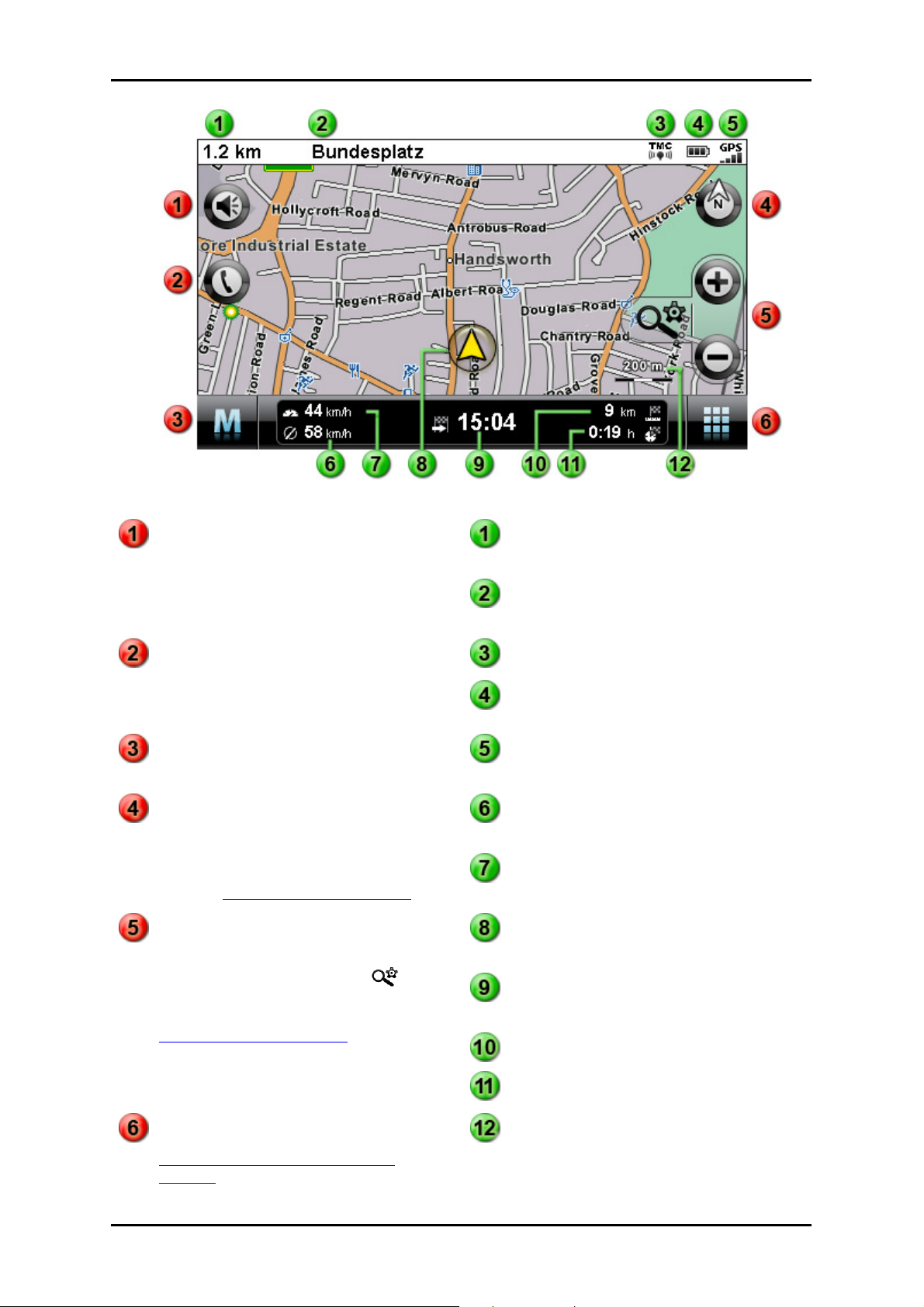
Основы использования
Кнопки
Используя эту кнопку, можно открыть
окно настроек Громкость. Здесь Вы
можете настроить громкость речи, звука
при нажатии на кнопку и громкости
воспроизведения для MP3 Player.
Эта кнопка доступна только в том
случае, если Ваша навигационная
система оснащена телефонной
гарнитурой, работающей через Bluetooth
(см. руководство по устройству).
Используя эту кнопку, можно перейти из
представления карты назад в
представление меню.
При помощи данной кнопки Вы можете
переключать представление карты
между опциями Карта в направлении
движения, Карта на север и 3D карта.
Опции представления описаны в
разделе Настройка представления.
Используя эти кнопки, можно увеличить
или уменьшить отображаемую часть
карты. При нажатии на кнопки
увеличения, нажав на кнопку можно
в любой момент перейти в режим
автоматического увеличения (см. раздел
Настройка представления).
Индикаторы состояния
Здесь отображается информация о
расстоянии до места следующего
манёвра.
Здесь отображается информация об
улице, на которой Вы находитесь в
текущий момент.
Здесь отображается информация о
качестве приёма TMC.
Здесь отображается информация о
статусе заряда.
Здесь отображается информация о
качестве приёма GPS.
Здесь отображается информация о
средней скорости.
Здесь отображается информация о
скорости на текущий момент.
. Здесь отображается Ваше текущее
положение на отображаемой части
карты.
Здесь отображается информация о
предполагаемом времени прибытия к
цели.
Здесь отображается расстояние до цели.
Здесь отображается время, оставшееся
до прибытия к цели.
Используя эту кнопку, можно открыть
Quick menu, описанное в разделе
Изменение настроек Quick menu
доступа.
23
Здесь отображается текущий масштаб
отображаемой части карты.

Основы использования
24

GoPal Navigator 4
Глава 5. Изменение настроек
После запуска навигационного устройства появляется стартовый экран, из которого можно
перейти к доступным функциям навигационной системы.
При помощи этой кнопки Вы можете запустить навигационное
программное обеспечение GoPal Navigator 4. Принципы использования
этого приложения будут описаны в следующей главе.
При помощи этой кнопки запускается Alarm Clock. Информацию об
использовании данного приложения можно найти в руководстве по
использованию навигационного устройства.
При помощи этой кнопки запускается Picture Viewer. Информацию об
использовании данного приложения можно найти в руководстве по
использованию навигационного устройства.
При помощи данной кнопки Вы можете открыть игру Судоку.
Информацию об использовании данного приложения можно найти в
руководстве по использованию навигационного устройства.
При помощи этой кнопки открывается меню настройки, в котором
можно изменить основные настройки навигационной системы.
Доступные опции настроек описаны в следующем разделе.
Совет
В зависимости от навигационного устройства эти функции могут располагаться на
нескольких страницах меню, переход между которыми можно осуществлять при
помощи кнопок и .
Если Вы согласны использовать стандартные настройки навигационной системы или уже
изменили настройки в соответствии с собственными предпочтениями, можно пропустить
следующие страницы и перейти непосредственно к разделу Глава 6. Использование
навигационного программного обеспечения GoPal®.
Основные настройки, необходимые для работы
При помощи кнопки в нижней части стартового экрана открывается меню, в котором
можно изменить основные настройки, необходимые для работы навигационного устройства.
Здесь Вы можете воспользоваться следующими меню настроек:
• Настройки громкости
• Настройки экрана
• Опции электропитания
• FM-передатчик
• Восстановить настройки по умолчанию
Нажмите одну из кнопок, чтобы открыть соответствующее подменю. Чтобы закрыть
открытое меню, нажмите кнопку
.
25

Изменение настроек
Настройки громкости
В данном подменю можно произвести индивидуальные настройки громкости для
воспроизведения речи, звука при нажатии на кнопку и громкости воспроизведения MP3файлов при помощи дополнительного приложения MP3-Player. Установленный здесь
уровень громкости будет действительным для вывода звука через внутренний динамик, а
также через выход для наушников (мини-разъём 3,5 мм) навигационного устройства.
Используя кнопки и , можно отдельно увеличить или уменьшить громкость того или
иного сигнала, используя шесть уровней громкости. При переключении на минимальный
уровень громкости воспроизведение соответствующего сигнала будет отключено.
Настройки экрана
В данном подменю можно изменить настройки яркости для работы в дневное/ночное время,
а также произвести калибровку экрана.
• Если нажать на кнопку Настройка яркости, можно выбрать Степень яркости днём
и Степень яркости ночью, используя кнопки и , выбрав один из шести доступных
уровней яркости.
• Если нажать на кнопку Калибрировать экран, можно произвести калибровку
сенсорного экрана навигационного устройства. Это необходимо в том случае, если
команды, введённые при помощи сенсорного экрана, больше не соответствуют
выполненным действиям. Например, соответствие между кнопками и соответствующими
значками или командами может быть нарушено.
Чтобы произвести калибровку, следуйте указаниям на экране, нажимая на отображаемые
цели в виде крестиков. После этого сохраните новые настройки, нажав на экран.
Примечание
Если Вы форматируете Flash-носитель навигационного устройства, чтобы,
например, произвести обновление версии программного обеспечения, во время
установки также нужно будет произвести калибровку экрана (см. также руководство
по устройству).
Настройки яркости будут сохранены и при следующем запуске устройства
установлены в соответствии с сохранёнными значениями.
Опции электропитания
В данном подменю можно произвести настройки для работы с аккумулятором и
электросетью, а также проверить состояние заряда аккумулятора навигационного
устройства на текущий момент.
• Если в меню выбора нажать на кнопку При работе с аккумулятором выключить через:,
в соответствующем выпадающем меню можно выбрать одну из следующих опций в
списке:
o никогда не выключать
Навигационное устройство будет выключено только, когда аккумулятор будет
полностью разряжен.
o 15/30/45 мин./ 1/2 час
Если навигационное устройство не используется и на текущий момент не
осуществляет ведение к цели, то через выбранный промежуток времени устройство
будет переключено в режим ожидания. Если нажать на кнопку
включения/выключения, то устройство будет активировано, на экране появится
представление, которое использовалось последний раз.
26
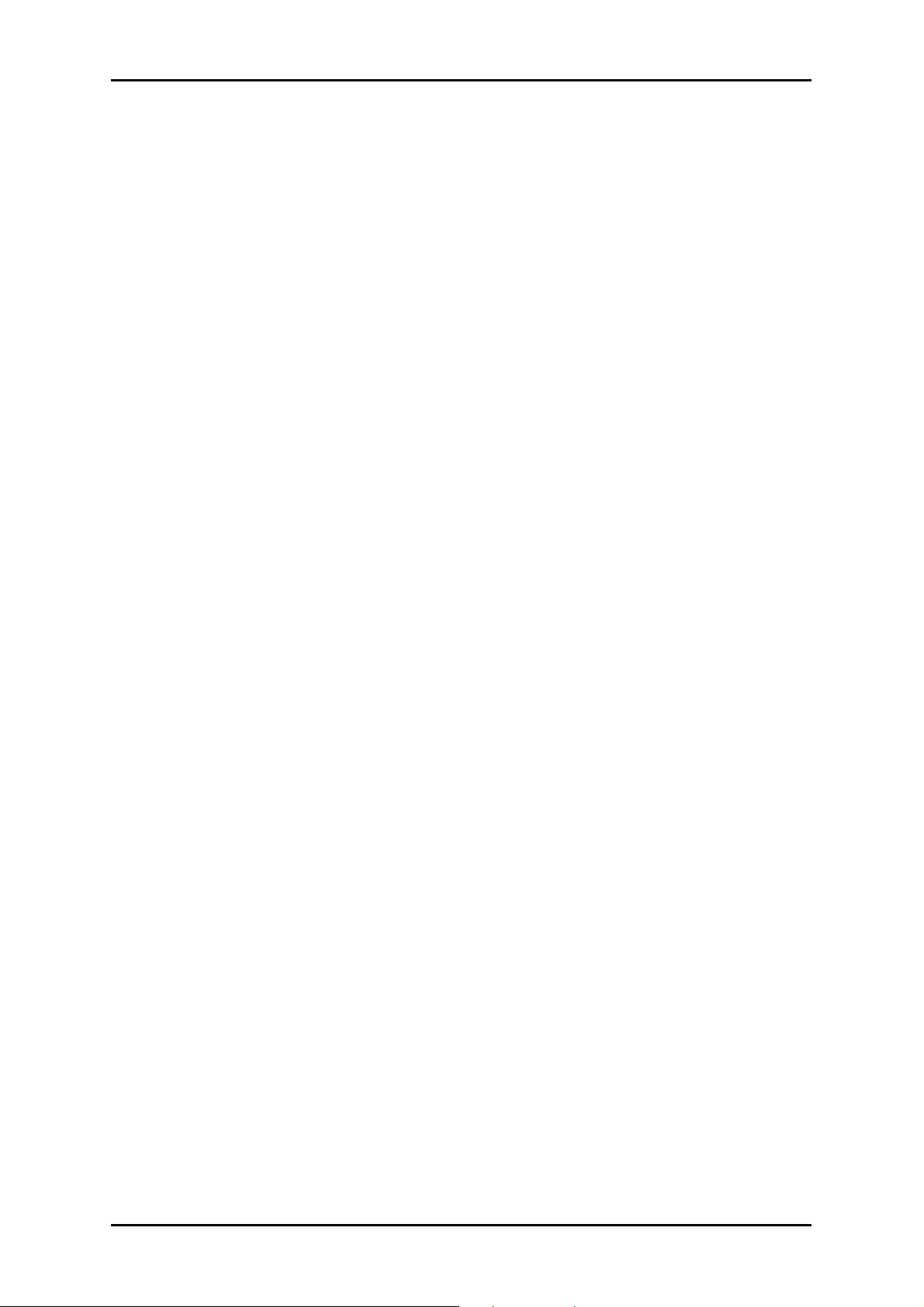
Изменение настроек
• Если в меню выбора нажать на кнопку При работе от сети выключать через:, в
соответствующем выпадающем меню можно выбрать одну из следующих опций в
списке:
o никогда не выключать
Навигационное устройство не будет выключаться никогда.
o 15/30/45 мин./ 1/2 час
Если навигационное устройство не используется и на текущий момент не
осуществляет ведение к цели, то через выбранный промежуток времени устройство
будет переключено в режим ожидания. Если нажать на кнопку
включения/выключения, то устройство будет активировано, на экране появится
представление, которое использовалось последний раз.
• В нижней части экрана при помощи диаграммы отображено текущее состояние заряда
аккумулятора. Ниже описаны возможные варианты состояния:
o Батарея заряжается
Навигационное устройство соединено при помощи USB-кабеля с внешним
источником питания. При помощи диаграммы система показывает, что внутренний
аккумулятор на текущий момент заряжается.
o Уровень оставшегося заряда:
Навигационное устройство не подключено к внешнему источнику питания и работает
за счёт заряда аккумулятора. Уровень оставшегося заряда отображается в виде
величины в процентах.
o Питание от внешнего источника
Навигационное устройство соединено при помощи USB-кабеля с внешним
источником питания. Внутренний аккумулятор заряжается.
Функция Auto-Off
В данном подменю Вы можете определить настройки для случая, когда кабель
электропитания отключается во время процесса зарядки или работы устройства.
• Деактивировать автоматическое отключение
Если из доступного списка выбрана опция Деактивировать автоматическое отключение,
то режим автоматического выключения будет отключен. Независимо от наличия
подключения к сети электропитания устройство остаётся включенным до тех пор, пока не
будет истощён ресурс внутреннего источника питания. В данном случае действуют
настройки, определённые Вами в Power Management (см. выше).
• 1 минута
Если Вы выбрали из списка опцию 1 минута, то устройство выключится через одну
минуту после момента отключения электропитания.
• 2 минуты
Если Вы выбрали из списка опцию 2 минуты, то устройство выключится через две
минуты после момента отключения электропитания.
• 5 минут
Если Вы выбрали из списка опцию 5 минут, то устройство выключится через пять минут
после момента отключения электропитания.
Если Вы выбрали опцию Деактивировать автоматическое отключение, то
навигационное устройство покажет следующий экран после того, как кабель электропитания
будет отключен.
27

Изменение настроек
• Нажав на кнопку , Вы вернётесь к экрану, который был активен до момента
отключения кабеля электропитания.
• Нажав на кнопку , Вы выключите устройство.
• Нажав на кнопку , Вы перезагрузите устройство.
Примечание
Примите во внимание, что данная функция доступна только для определённых
типов устройств.
FM-передатчик
Дополнительную информацию о настройках FM-передатчика Вы можете найти в
руководстве по устройству.
Примечание
Примите во внимание, что данная настройка доступна только для определённых
типов устройств.
Восстановить настройки по умолчанию
Используя эту кнопку, можно восстановить настройки устройства, которые являлись
активными на момент поставки. При этом будут удалены все индивидуальные настройки,
такие как избранное или последние заданные цели. Соответственно, рекомендуется
пользоваться данной функцией только в том случае, если эта информация Вам больше не
нужна.
Если нажать на кнопку, навигационное устройство выводит сообщение, требующее
подтверждения. TНажмите на кнопку , чтобы восстановить настройки по умолчанию:
Чтобы отменить команду, нажмите на кнопку .
Если нажать на кнопку, произойдёт перезагрузка устройства и следующие настройки будут
изменены на настройки по умолчанию.
Сразу после перезагрузки и запуска устройства нужно выбрать язык, используемый для
программного обеспечения. Кроме этого, после запуска навигационного программного
обеспечения Вам будет предоставлена возможность более подробно ознакомиться с
навигационной системой при помощи краткого введения. При необходимости можно
пропустить данный шаг, чтобы сразу перейти к использованию навигационной системы.
28

Изменение настроек
Специфические настройки для навигационного программного обеспечения
После ввода в эксплуатацию навигационная система работает со стандартными
настройками, которые можно в любой момент изменить на индивидуальные в меню
Настройки. Меню Настройки можно открыть при помощи кнопки , которая находится
на главном экране в представлении меню.
Совет
Если Вы согласны использовать стандартные настройки навигационной системы
или уже изменили настройки в соответствии с собственными предпочтениями,
можно пропустить следующие страницы и перейти непосредственно к разделу
Глава 6. Использование навигационного программного обеспечения GoPal®.
Здесь Вы можете воспользоваться следующими меню настроек:
• Опциимаршрута
• Представление
• Языковые настройки
• Настройкиустройства
• Настройкипрограммы
• Справка
Ниже будут описаны доступные меню настроек, а также опции, которые могут быть
изменены при помощи меню настроек. Настройки можно изменить в любой момент.
Настройка опций маршрута
В данном подменю можно настроить расчёт и ведение по маршруту в соответствии с
Вашими потребностями. Примите во внимание, что опции маршрута зависят друг от друга. В
зависимости от выбора типа маршрута другие опции маршрута будут автоматически
деактивированы.
Доступны следующие опции:
• Расчёт маршрута оптимизирован для легковых автомобилей. Для данной настройки
действуют следующие правила дорожного движения: можно использовать все улицы, по
улицам с односторонним движением можно перемещаться только в разрешённом
направлении. Прямой доступ в пешеходные зоны невозможен, будет выведено
соответствующее сообщение.
В качестве альтернативы данной настройке может быть выбрана одна из следующих
опций:
o Расчёт маршрута оптимизирован для велосипедов (возможно для целей в
радиусе до 50 км от текущего места расположения). При расчёте маршрута
принимаются во внимание также велосипедные дорожки, можно попасть
непосредственно в пешеходную зону. Всегда рассчитывается самый короткий
маршрут, опция объезда пробок не активна. Использование автобанов и платных
дорог исключено, соответствующие опции маршрута будут автоматически
29

Изменение настроек
деактивированы (см. далее).
o Расчёт маршрута оптимизирован для пешеходов (возможно для целей в радиусе
до 50 км от текущего места расположения). При расчёте маршрута принимаются во
внимание также пешеходные и велосипедные дорожки, перемещение по улицам с
односторонним движением возможно в обоих направлениях, можно попасть
непосредственно в пешеходную зону. Всегда рассчитывается самый короткий
маршрут, опция объезда пробок не активна. Использование автобанов и платных
дорог исключено, соответствующие опции маршрута будут автоматически
деактивированы (см. далее).
• Расчёт маршрута оптимизирован с точки зрения продолжительности пути.
Определяется маршрут, движение по которому займёт наименьшее количество
времени.
В качестве альтернативы данной настройке может быть выбрана одна из следующих
опций:
o Расчёт маршрута оптимизирован с точки зрения длины маршрута. Определяется
кратчайший маршрут.
o Расчёт маршрута представляет собой комбинацию из маршрута, движение по
которому займёт наименьшее количество времени, и кратчайшего маршрута. В
данном случае речь идёт об экономичном маршруте.
• Опция Объезд пробок не активна. Актуальная информация об интенсивности
дорожного движения (TMC) не принимается во внимание при расчёте маршрута.
В качестве альтернативы данной настройке может быть выбрана одна из следующих
опций:
o Если активизирована опция Объезд пробок вручную, Вы будете
проинформированы при помощи восклицательного знака, отображённого в
представлении Карты, о ближайшем препятствии, которое находится на пути
движения и влияет на длительность нахождения в пути.
o Если активизирована опция Автоматический объезд пробок, навигационное
программное обеспечение в фоновом режиме автоматически рассчитывает пути
объезда на основе имеющихся данных о препятствиях, которые находятся на Вашем
пути и влияют на длительность нахождения в пути.
• При расчёте маршрута используются также паромы.
В качестве альтернативы данной настройке может быть выбрана следующая опция:
o Использование паромов будет исключено при расчёте маршрута.
• Наряду с автомобильными дорогами местного значения, просёлочными дорогами и
федеральными дорогами при расчёте маршрута используются также автобаны.
В качестве альтернативы данной настройке может быть выбрана следующая опция:
o Использование автобанов при расчёте маршрута будет исключено. При расчёте
маршрута используются только дороги местного значения, просёлочные дороги и
федеральные дороги.
•
При расчёте маршрута используются платные дороги.
В качестве альтернативы данной настройке может быть выбрана следующая опция:
30
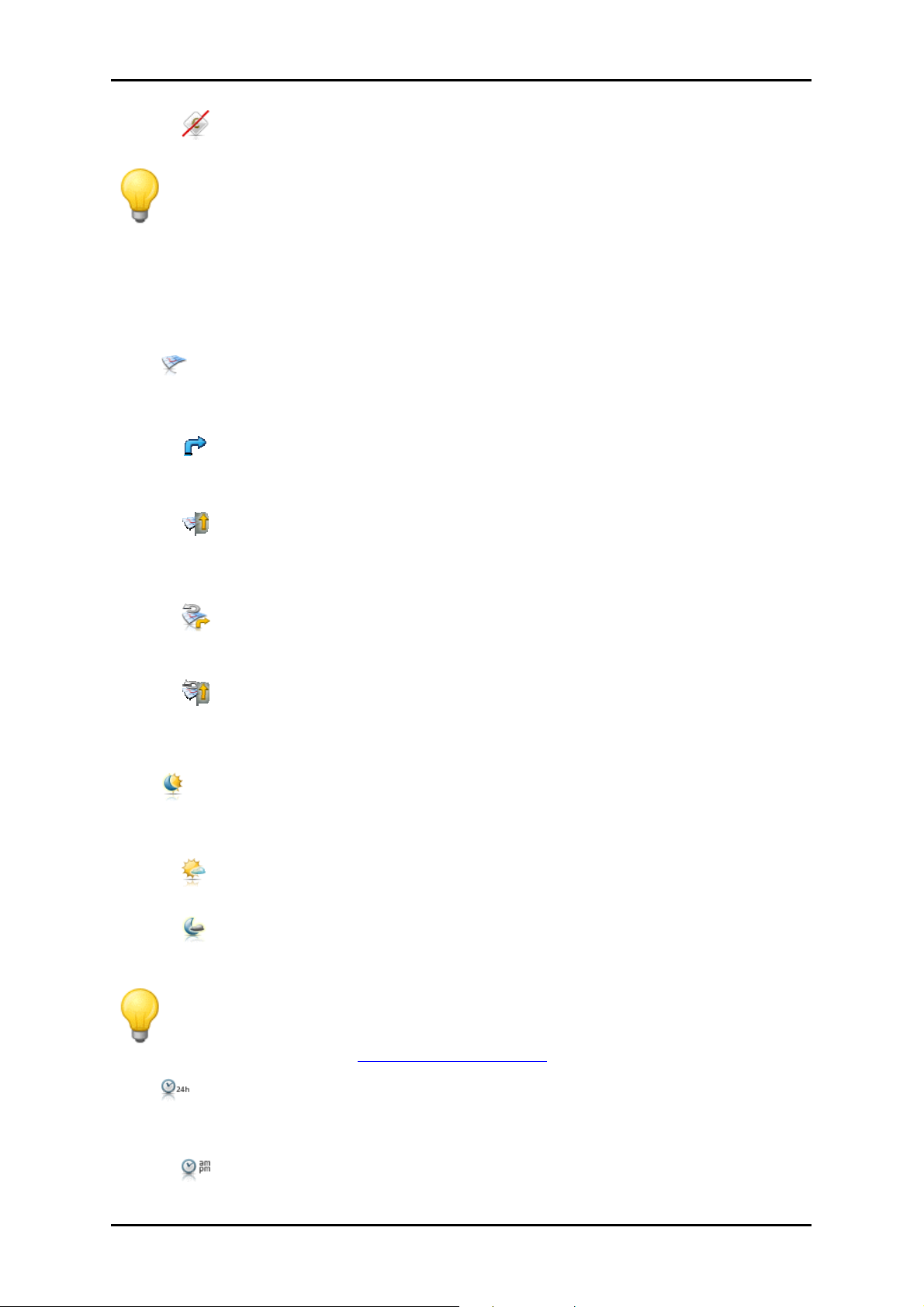
Изменение настроек
o Использование платных дорог будет исключено при расчёте маршрута.
Совет
Хотя карты соответствуют данным, которые были актуальными на момент
поставки, нельзя гарантировать, что они содержат информацию обо всех платных
дорогах.
Настройка представления
В данном подменю можно настроить представление на сенсорном экране навигационной
системы в соответствии с личными потребностями. Доступны следующие опции:
• Во время манёвра Вы по-прежнему будете находиться в представлении карты.
Указатель манёвра отображается на карте в уменьшенном виде.
В качестве альтернативы данной настройке могут быть выбраны следующие опции:
o В Представлении указателя ведение по маршруту осуществляется
исключительно при помощи указателей, обозначающих манёвр. Отображение карты в
данном представлении не предусмотрено.
o В режиме Разделённый экран представление указателя и представление карты
отображаются одновременно. Кроме этого, Вы можете воспользоваться двумя
первыми кнопками из меню быстрого доступа (формата представления 480 х 272
пикселей).
o Во время осуществления манёвра представление динамически изменяется с
представления карты на представление указателей. После окончания манёвра
представление указателей изменяется на представление карты.
o Во время осуществления манёвра представление динамически изменяется с
представления карты на представление разделённого экрана. После окончания
манёвра представление указателей изменяется на представление карты (формата
представления 480 х 272 пикселей).
• Внешний вид карты в зависимости от текущего времени автоматически изменяется
для оптимального отображения при дневном свете или в темноте.
В качестве альтернативы данной настройке могут быть выбраны следующие опции:
o Карта будет представлена в виде, оптимизированном для отображения при
дневном свете.
o Карта будет представлена в виде, оптимизированном для отображения в
темноте.
Совет
Настройки для отображения при дневном свете и в темноте могут быть изменены
для работы в соответствии с Вашими потребностями в меню Screen Settings >
Настройка яркости (см. Настройка представления) в основных настройках.
• Вся информация о времени, используемая навигационным программным
обеспечением, будет отображаться в формате 24 часа.
В качестве альтернативы данной настройке может быть выбрана следующая опция:
o
Вся информация о времени, используемая навигационным программным
31
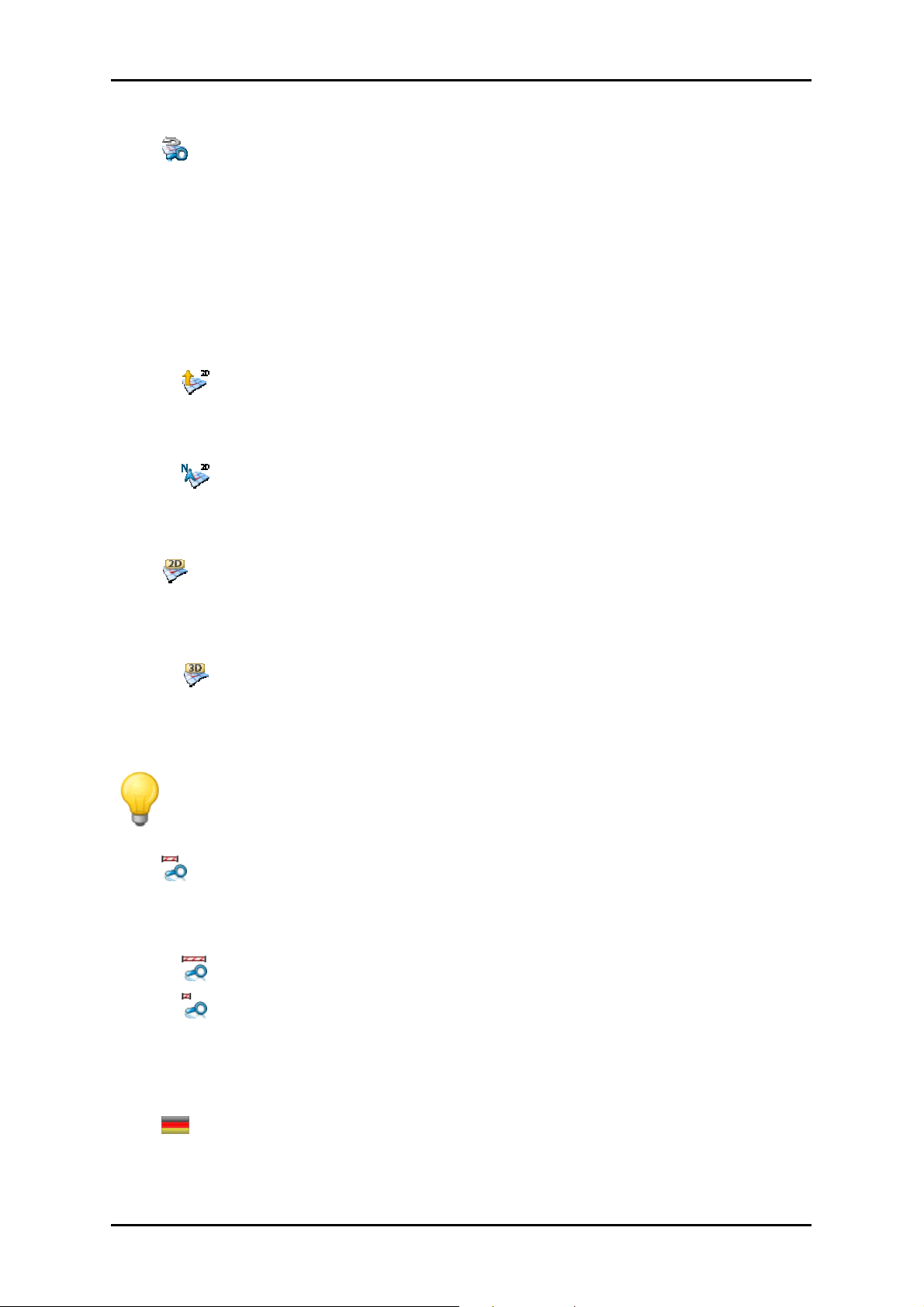
Изменение настроек
обеспечением, будет отображаться в формате 12 часов (AM/PM).
• В представлении 2D карты (см. следующий пункт) карта отображается в режиме
Интеллектуальный, в зависимости от масштаба карты она направлена на север или в
направлении движения. Это значит:
o При высокой степени увеличения (сильное увеличение участка карты) карта
располагается в направлении движения, что облегчает ориентирование.
o При низкой степени увеличения (минимальное увеличение участка карты) карта
автоматически располагается таким образом, что она направлена на север. Такой
режим позволяет улучшить наглядность представления, благодаря чему страны или
регионы не могут быть отображены в перевёрнутом виде.
В качестве альтернативы данной настройке может быть выбрана следующая опция:
o В режиме Карта в направлении движения представление карты всегда
направлено в сторону движения. В зависимости от степени увеличения возможна
ситуация, когда регион или страна, по которым Вы перемещаетесь в данный момент,
будут отображены на экране в повёрнутом или перевёрнутом виде.
o В режиме Карта на север представление карты всегда повёрнуто на север. На
самом деле направление Вашего движение будет отличаться от направления, в
котором развёрнута карта, направление движения также может быть
противоположным направлению карты.
• В режиме Представление 2D карты карта отображается на экране в двухмерном
виде. В данном режиме Вы можете выбирать один из следующих вариантов
представления: интеллектуальный, Карта в направлении движения и Карта на север.
В качестве альтернативы данной настройке может быть выбрана следующая опция:
o В режиме Представление 3D карты карта будет повёрнута и отображена в
трёхмерном виде. Трёхмерное изображение всегда направлено на север. В данном
режиме нельзя воспользоваться вариантами представления интеллектуальный,
Карта в направлении движения и Карта на север.
Совет
o Переключение между представлениями карты в виде 2D и 3D может быть
произведено непосредственно при помощи символа компаса, отображённого на
экране.
• Если функция автоматического увеличения активирована, то отображённый участок
карты будет увеличен до средней степени увеличения, если в ближайшее время будет
необходимо выполнить манёвр.
В качестве альтернативы данной настройке может быть выбрана следующая опция:
o Отображённый участок карты будет увеличен до высокой степени увеличения.
o Отображённый участок карты будет увеличен до низкой степени увеличения.
Изменение языковых настроек
В данном подменю можно изменить специфические параметры, касающиеся языка.
• Язык, используемый для меню навигационного программного обеспечения,
определяется заранее выбором соответствующего стране установочного файла или
выбором языка во время процесса установки.
Если на навигационном устройстве установлены несколько языков, можно выбрать другой
32

Изменение настроек
язык, выбрав соответствующую запись в отображённом списке.
Совет
После начальной установки также можно установить дополнительные языки,
выбрав при помощи GoPal® Assistant соответствующий стране установочный файл.
• Буквенно-цифровой ввод данных (например , названия стран, городов и улиц)
производится при помощи клавиатуры с клавишами, расположенными в стандартом
порядке.
В качестве альтернативы данной настройке могут быть выбраны следующие опции:
o Расположение клавиш будет изменено в соответствии с QWERTZ-форматом
(Немецкий) для пишущих машинок и компьютеров, разработанным для стран, в
которых говорят на немецком языке, а также для Польши, Чехии и России.
o Расположение клавиш будет изменено в соответствии с QWERTY-форматом
(Английский) для пишущих машинок и компьютеров, разработанным для стран, в
которых говорят на английском языке, а также для Скандинавских стран, Италии,
Турции, Греции, Португалии и Нидерландов.
o Расположение клавиш будет изменено в соответствии с AZERTY-форматом
(Французский) для пишущих машинок и компьютеров, разработанным для стран, в
которых говорят на французском языке.
o Расположение клавиш будет изменено в соответствии с раскладкой клавиатуры
(Кириллица), разработанной для языков, использующих кириллицу.
• При активированной функции TTS (конвертирование текста в речь) при помощи
звука будет воспроизводиться информация о направлении следующего манёвра, а
также название улицы, тип дороги (только для автострад) и/или название города.
В качестве альтернативы данной настройке может быть выбрана следующая опция:
o Если функция TTS деактивирована, то при помощи звука будет
воспроизводиться только информация о направлении следующего манёвра.
Изменение настроек устройства
Перечисленные здесь настройки идентичны основным настройкам, необходимым для
работы, которые уже описывались в разделе Основные настройки, необходимые для
работы.
Изменение настроек программы
В данном подменю можно изменить параметры в соответствии с Вашими потребностями.
• В данном подменю можно настроить приём дорожных новостей TMC.
Примечание
TMC – цифровая радиослужба, передающая информацию о препятствиях на
дорогах при помощи Radio Data System (RDS), сигналы этой службы могут быть
интерпретированы навигационным устройством. TMC использует информацию,
получаемую от полиции, информацию о пробках и из других источников.
Качество приёма сигнала дорожных служб отображается при помощи индикатора
в верхней части представления карты.
Если навигационная система способна принимать данные от TMC, при помощи кнопок в
нижней части можно выбрать следующие опции:
33

Изменение настроек
o На основании имеющихся данных, полученных от TMC-станций, устройство
автоматически просчитывает объезд пробок (см. также раздел Изменение настроек
программы).
В качестве альтернативы данной настройке могут быть выбраны следующие опции:
o Объезд пробок, рассчитываемый на основании данных, полученных от TMC-
станций, не активен.
o Если включен режим объезда пробок вручную, Вы будете проинформированы
при помощи восклицательного знака в представлении карты о препятствиях,
информацию о которых передали TMC-станции.
o Навигационное устройство автоматически ищет станцию, передающую сигнал. Как
только сигнал ухудшается, устройство тут же начинает искать другую станцию,
передающую сигнал.
В качестве альтернативы данной настройке может быть выбрана следующая опция:
o Если поиск станции осуществляется вручную, можно выбрать одну из TMC-
станций при помощи кнопок и . В случае ухудшения качества сигнала поиск
новой станции не будет начат.
Примечание
Кнопки и будут показаны только в том случае, если выполняется поиск TMCстанции вручную.
Совет
При необходимости можно воспользоваться также коммерческой службой V-Trafic.
В этом случае Вам будет предоставлена информация также о состоянии
дорожного движения в пределах Франции.
• На момент поставки временной пояс навигационного программного обеспечения
установлен на GMT+1:00 (среднее гринвичское время плюс один час). Данные
настройки соответствуют временному поясу Амстердам, Берлин, Рим.
В качестве альтернативы данной настройке могут быть выбраны следующие опции:
o Временной пояс будет установлена на GMT (Среднее гринвичское время).
Данные настройки соответствуют временному поясу Эдинбург, Лиссабон, Лондон.
o Временной пояс будет установлена на GMT + 2:00 (Среднее гринвичское время
плюс 2 часa). Данные настройки соответствуют временному поясу Афины, Стамбул,
Минск.
o Временной пояс будет установлена на GMT + 2:00 (Среднее гринвичское время
плюс 2 часa). Данные настройки соответствуют временному поясу Хельсинки, Киев,
Рига, София.
• Информация о максимально допустимой скорости для того или иного отрезка пути,
сохранённая вместе с данными карты, не отображается на экране. Акустический сигнал
не сообщает о превышении максимально допустимой скорости (настройка: Не
отображать)
В качестве альтернативы данной настройке может быть выбрана следующая опция:
o Отображать без предупреждения
Максимально допустимая скорость для данного отрезка будет отображена на карте,
но при превышении этой скорости навигационная система не будет подавать
34

Изменение настроек
акустический сигнал.
o Предупреждение при 5 км/ч (альтернативные настройки 10/15/20/25/30 км/ч)
Максимально допустимая скорость для данного отрезка будет отображена на карте.
Дополнительно навигационная система будет подавать акустический сигнал, если Вы
превысите скорость на величину, равную указанному значению.
Примечание
В зависимости от формата длины, выбранного в меню Настройки программы >
Единицы (см. ниже) превышение максимально разрешённой скорости будет
измеряться и отображаться в Километрах в час (метрическая система) или
Милях в час (имперская система). Однако действительное превышение
максимальной скорости ориентировано на формат расстояния, сохранённый с
данными карты и действительный в той или иной стране. Поэтому при ведении к
цели в Англии превышение скорости будет измеряться в милях даже в том случае,
если в качестве формата расстояния Вы выбрали км.
• Здесь будут отображены опции выбора для активных на данный момент карт. Если
Вы установили на Вашей навигационной системе дополнительные карты, здесь Вы
можете выбрать эти дополнительно установленные карты.
• Пройденное расстояние не сохраняется в виде GPS-маршрута на навигационном
устройстве (настройка: Записывать GPS-маршрут: деактивировано).
В качестве альтернативы данной настройке может быть выбрана следующая опция:
o При активации Записывать GPS-маршрут: активировано, текущий маршрут
будет записываться с данного момента. Запись маршрута будет остановлена, если
сбросить данные в представлении Trip info (см. Trip info) или выбрать опцию
Записывать GPS-маршрут: деактивировано.
• Все данные о расстояниях указаны в формате метрической системы. Для голосовых
сообщений и информации о расстоянии на экране используется формат
километры/метры.
В качестве альтернативы данной настройке может быть выбрана следующая опция:
o Все данные о расстояниях указаны в формате имперской системы. Для
голосовых сообщений и информации о расстоянии на экране используется формат
мили/футы.
• При помощи этой кнопки Вы можете получить информацию о поставщике и версии
карт, установленных на текущий момент.
Изменение настроек Quick menu доступа
Quick menu доступа можно вызвать, воспользовавшись кнопкой , расположенной в
правом нижнем углу в представлении карты, эта кнопка предоставляет прямой доступ к
функциям, которые в ином случае доступны только через обычные меню. Одной из кнопок
Quick menu доступа можно присвоить опцию Город, при нажатии этой кнопки, Вы перейдёте
непосредственно к вводу названия города на экране Ввести новую цель. Другой кнопке в
Quick menu доступа можно сопоставить дополнительное приложение MP3 Player, чтобы
иметь возможность открывать его напрямую. Таким образом Вы можете произвести
конфигурацию максимум шести часто используемых функций и быстро вызывать их через
Quick menu доступа.
35

Изменение настроек
Чтобы сопоставить кнопки в Quick menu доступа с необходимыми функциями, выполните
следующие действия:
1. Нажмите на кнопку Настройки меню быстрого доступа в нижней части Quick menu
доступа. Откроется меню Настройки меню быстрого доступа.
2. Нажмите на любую кнопку, чтобы сопоставить с ней новую функцию или изменить уже
сопоставленную ей функцию на другую.
3. На экране Настройки меню быстрого доступа нажмите на кнопку для главной группы,
в которой находится необходимая функция. Вы можете выбрать одну из главных групп:
o Ввод цели
o Routeinformation
o Другие приложения
o Особые места
o Настройки
o Другие представления
4. В выбранной главной группе нажмите на кнопку, соответствующей необходимой Вам
функции. Сопоставление функции и кнопки в Quick menu доступа осуществлено.
Если Вы хотите покинуть данный экран, не сделав выбор, нажмите на кнопку . Появится
экран для выбора главной группы, на котором можно выбрать другую главную группу. Если
Вы хотите вернуться в Quick menu доступа, не сделав соответствующий выбор, нажмите на
кнопку .
36

GoPal Navigator 4
Глава 6. Использование навигационного программного обеспечения GoPal®
В данном разделе описаны основные принципы структуры и использования навигационного
программного обеспечения. Дальнейшее описание предполагает, что Вы знакомы с
основами использования навигационной системы и работаете с настройками по умолчанию,
которые были активны на момент поставки. Если Вы уже изменили какие-либо настройки в
соответствии с Вашими потребностями, то описание в определённых случаях будет
отличаться от содержания выводимого системой.
Совет
В данном руководстве описывается только использование навигационного
программного обеспечения. Информация об использовании дополнительных
функций навигационной системы содержится в руководстве по устройству.
После того, как будет сделан выбор режима навигации на стартовом экране навигационной
системы, через главное меню можно будет получить доступ к следующим меню и функциям
для выбора и расчёта необходимого маршрута (ов):
Здесь можно ввести новую цель.
Здесь можно выбрать особую цель из доступных категорий особых
целей.
Здесь можно управлять часто используемыми целями.
Здесь можно обработать только что рассчитанный маршрут.
Здесь можно вывести различные данные об актуальном маршруте.
Здесь можно начать расчёт маршрута к введённой цели.
37

Использование навигационного программного обеспечения GoPal®
Совет
Если Вы уже ввели в навигационное устройство несколько целей, в области над
меню будут отображены три кнопки с последними введёнными целями. При
помощи этих кнопок можно начать ведение по маршруту к определённой цели.
Ввод информации о цели вручную
После запуска навигационного устройства можно ввести цель, чтобы просчитать маршрут от
текущего места положения к необходимому месту положения. В соответствии с базовыми
настройками маршрут будет рассчитан на основании настроек по умолчанию для опций
маршрута:
• Расчёт маршрута оптимизирован для автомобилей.
• Производится расчёт маршрута, движение по которому займёт наименьшее количество
времени.
• Объезд пробок рассчитывается автоматически.
• Наряду с автомобильными дорогами местного значения, просёлочными дорогами и
федеральными дорогами при расчёте маршрута используются также автобаны.
• При расчёте маршрута используются также паромы.
• При расчёте маршрута используются платные дороги.
Ввод вручную информации о цели осуществляется в меню Ввести новую цель, которое
можно открыть, используя кнопку с таким же названием на стартовом экране
навигационного программного обеспечения.
Совет
Из соображений безопасности водителю запрещено самостоятельно вводить
данные во время поездки. Соответствующий ввод данных следует произвести до
начала поездки.
Чтобы ввести информацию о цели, необходимо выполнить следующие действия:
• Ввод страны
В меню Ввести новую цель всегда по умолчанию выставлена страна, которая
соответствует выбору языка, произведённому при установке. Если Вы хотите начать
ведение к цели, расположенной за границей, в качестве цели можно выбрать другую
страну. Однако для этого необходимо, чтобы в навигационной системе были установлены
соответствующие карты.
Чтобы выбрать другую страну, выполните следующие действия:
38

Использование навигационного программного обеспечения GoPal®
1. Нажмите на кнопку Страна. Откроется список всех стран, карты которых установлены в
навигационной системе.
2. Нажмите на запись с необходимой страной. Выбор принят системой.
Примечание
При помощи GoPal® Assistant можно выбрать, какие карты будут сохранены в
навигационном устройстве. При необходимости в любой момент можно установить
дополнительные карты на внешней карте памяти или на Flash-носителе
навигационного устройства. Дополнительная информация об этой функции
содержится в разделе Действия для обмена данными, производимые вручную.
• Ввод индекса или названия населённого пункта
Выбор целевого населённого пункта можно произвести, введя почтовый индекс или
название населённого пункта. Введённому почтовому индексу будет автоматически
сопоставлен населённый пункт и наоборот.
Чтобы ввести цель при помощи индекса или названия, выполните следующие действия:
1. Нажмите на кнопку Почтовый индекс или Город. В зависимости от сделанного
выбора…
o …появится клавиатура для ввода цифр и специальных символов (почтовый индекс)…
o …или клавиатура для ввода букв (название населённого пункта).
2. Нажмите на первую цифру/букву. При вводе названия населённого пункта клавиатура
будет автоматически изменяться соответствующим образом и оставлять активными
только кнопки, использование которых допустимо для ввода последующих букв. Цвет
всех кнопок, использование которых не допустимо, будет изменён на серый, Вы не
сможете воспользоваться ими.
После ввода первого символа в области между полем для ввода имени в верхней части и
клавиатурой появятся четыре дополнительных кнопки.
o Кнопки 1 – 3 отображают возможные цели, которые соответствуют целям, введенным
ранее. После каждого нового ввода цели список предварительного выбора будет
обновляться. Если одна из отображённых целей соответствует цели, которую Вы
хотели ввести, можно выбрать её, нажав непосредственно на соответствующую
кнопку.
o При помощи четвёртой кнопки Все результаты поиска можно открыть в отдельном
окне список предварительного выбора со всеми доступными целями. Поиск по списку
можно произвести с помощью кнопок и , если необходимая запись найдена,
нажмите её: Выбор принят системой.
Если Вы не хотите выбирать ни одну из записей, вернитесь к вводу символов, нажав
на кнопку .
При помощи кнопки Показать карту можно отобразить цели из списка
предварительного выбора на обзорной карте. Степень увеличения будет подобрана
таким образом, чтобы на карте одновременно могли отображаться до четырёх целей
из списка предварительного выбора. Поиск по соответствующему списку можно
произвести с помощью кнопок и , если необходимая запись найдена, нажмите
её. Выбор принят системой, список будет закрыт.
При нажатии на кнопку Выключить изображениекарты представление карты будет
закрыто, и Вы вернётесь к списку предварительного выбора, не сделав выбор.
Если Вы хотите уточнить введённые данные, вернитесь к вводу символов, нажав на
кнопку .
Любой символ (цифра или буква) могут быть удалены при помощи кнопки
расположенной справа от поля для ввода названия.
39
,

Использование навигационного программного обеспечения GoPal®
Совет
Чтобы указать в данный момент другую страну, нажмите на кнопку Страна в
правом нижнем углу экрана. Будет открыт список всех стран, карты которых
сохранены на навигационном устройстве.
После того, как будет сделан выбор целевого населённого пункта, автоматически появится
экран ввода названия улицы.
• Ввод названия улицы
На данном экране можно ввести определённое название улицы, выбрать ведение к
центру населённого пункта или выбрать особую цель.
Чтобы ввести название улицы, выполните следующие действия:
1. Нажмите на первую букву на отображаемой на экране клавиатуре. Клавиатура будет
автоматически изменяться соответствующим образом и оставлять активными только
кнопки или буквы, которым может соответствовать название улицы в выбранном
целевом населённом пункте. Цвет всех кнопок, которым не может соответствовать ни
одно из названий улиц в данном населённом пункте, будет изменён на серый, Вы не
сможете воспользоваться ими.
2. Продолжайте ввод, пока необходимое название улицы не будет введено. Если
необходимое название улицы отображено на одной из трёх кнопок, нажмите его, чтобы
сразу выбрать улицу. В качестве альтернативы можно воспользоваться четвёртой
кнопкой Все результаты поиска, чтобы открыть в отдельном окне список
предварительного выбора со всеми доступными целями. Поиск по списку можно
произвести с помощью кнопок и , если необходимая запись найдена, нажмите её:
Выбор принят системой. Если Вы не хотите выбирать ни одну из записей, вернитесь к
вводу символов, нажав на кнопку .
После того, как будет выбрана улица, система автоматически покажет экран для ввода
номера дома.
В качестве альтернативы ручному вводу названия улицы можно воспользоваться опциями,
доступ к которым обеспечивают две кнопки, расположенные между полем для ввода
названия в верхней части и клавиатурой:
o При помощи кнопки К центру населённого пункта 'Цель' Вы можете начать ведение
к цели, которая сохранена в данных карты как центр данного населённого пункта.
Центр населённого пункта будет отображён на обзорной карте на экране Детальная
информация. Здесь Вы можете сохранить цель в избранных, отобразить опции
маршрута, добавить новую цель или начать ведение к цели. Более подробную
информацию Вы найдёте на следующих страницах.
o При помощи кнопки Особые места Вы можете открыть список всех доступных
особых целей, чтобы выбрать желаемую категорию. После выбора категории
вернитесь к вводу символов. При помощи кнопки Показать все 'POI category' можно
вывести список всех доступных особых целей в данной категории. Выберите
желаемую особую цель, нажав на неё, или вернитесь к вводу символов, нажав на
кнопку .
При помощи клавиатуры Вы также можете вручную ввести название необходимой
Вам особой цели. После ввода начальной информации Вы можете при помощи
кнопки Показать выборку открыть список со всеми особыми целями из выбранной
категории, которые соответствуют введённым перед этим данным. Чтобы выбрать
необходимую Вам цель, нажмите на неё или вернитесь к вводу символов, нажав на
кнопку .
Когда Вы выберете особую цель из списка, она будет отображена на экране
Детальная информация, ввод цели будет завершён. На обзорной карте рядом с
изображением цели, Вы увидите адрес и телефон (если такая информация есть в
системе). Кроме этого, Вы можете сохранить данную особую цель в избранных,
40

Использование навигационного программного обеспечения GoPal®
отобразить опции маршрута, добавить новую цель или начать ведение к цели. Более
подробную информацию Вы найдёте на следующих страницах.
• Ввод номера дома
Экран для ввода номера дома открывается автоматически после того, как будет выбрано
одно из названий улиц в целевом населённом пункте при помощи кнопок в списке
предварительного выбора или из списка (Все результаты поиска). Находясь в данном
экране, можно воспользоваться следующими опциями:
o Введите номер дома вручную. Если необходимый номер дома есть на одной из трёх
кнопок предварительного выбора, нажмите на него, чтобы выбрать этот номер дома.
В качестве альтернативы можно воспользоваться четвёртой кнопкой Все
результаты поиска, чтобы открыть в отдельном окне список со всеми доступными
номерами домов. Поиск по списку можно произвести с помощью кнопок и , если
необходимая запись найдена, нажмите её: Выбор принят системой. Если Вы не
хотите выбирать ни одну из записей, вернитесь к вводу символов, нажав на кнопку
.
o При помощи кнопки К середине улицы, Вы можете установить ведение к цели,
которой будет служить точка, определённая в данных карты как середина данной
улицы.
o При помощи кнопки Перекрёстки можно ввести название улицы, пересекающей
улицу, название которой Вы уже ввели. В этом случае в качестве цели будет
установлен данный перекрёсток. Наберите на клавиатуре название боковой улицы.
Если необходимое название боковой улицы отображено на одной из трёх кнопок
предварительного выбора, нажмите его, чтобы сразу выбрать улицу. В качестве
альтернативы можно воспользоваться четвёртой кнопкой Все результаты поиска,
чтобы открыть в отдельном окне список предварительного выбора со всеми
доступными боковыми улицами. Поиск по списку можно произвести с помощью кнопок
и . При помощи кнопки Показать карту можно отобразить боковую улицу на
обзорной карте. Степень увеличения будет подобрана таким образом, чтобы на карте
одновременно могли отображаться до четырёх боковых улиц из списка
предварительного выбора. Поиск по соответствующему списку можно произвести с
помощью кнопок и , если необходимая запись найдена, нажмите её. Выбор
принят системой, список будет закрыт. Если Вы не хотите выбирать ни одну из
записей, вернитесь к вводу символов, нажав на кнопку .
После того, как Вы выберете одну из записей, ввод цели будет закончен. Цель будет
отображена на экране Детальная информация на обзорной карте, также будет указан
соответствующий адрес. На данном экране можно также сохранить цель в избранных,
отобразить опции маршрута, добавить новую цель или начать ведение к цели. Более
подробную информацию Вы найдёте на следующих страницах.
Ввод координат цели
В качестве альтернативы ручному вводу города/улицы/номера дома или особой цели можно
воспользоваться меню Ввести новую цель, которое предоставляет возможность ввода
цели, используя значения географической долготы и широты.
Чтобы ввести координаты вручную, выполните следующие действия:
1. В меню Ввести новую цель нажмите на кнопку ввести координаты в нижней части
экрана. Откроется клавиатура для ручного ввода географической широты в десятичной
форме.
2. Нажимая на цифры клавиатуры, укажите нужную географическую широту в виде числа,
соответствующего градусу угла. Для разделения используйте точку или запятую
(пример: 49.36 будет интерпретировано как градус широты 49,36°). Завершите ввод,
нажав на кнопку
десятичной форме.
. Появится следующий экран для ввода географической долготы в
41
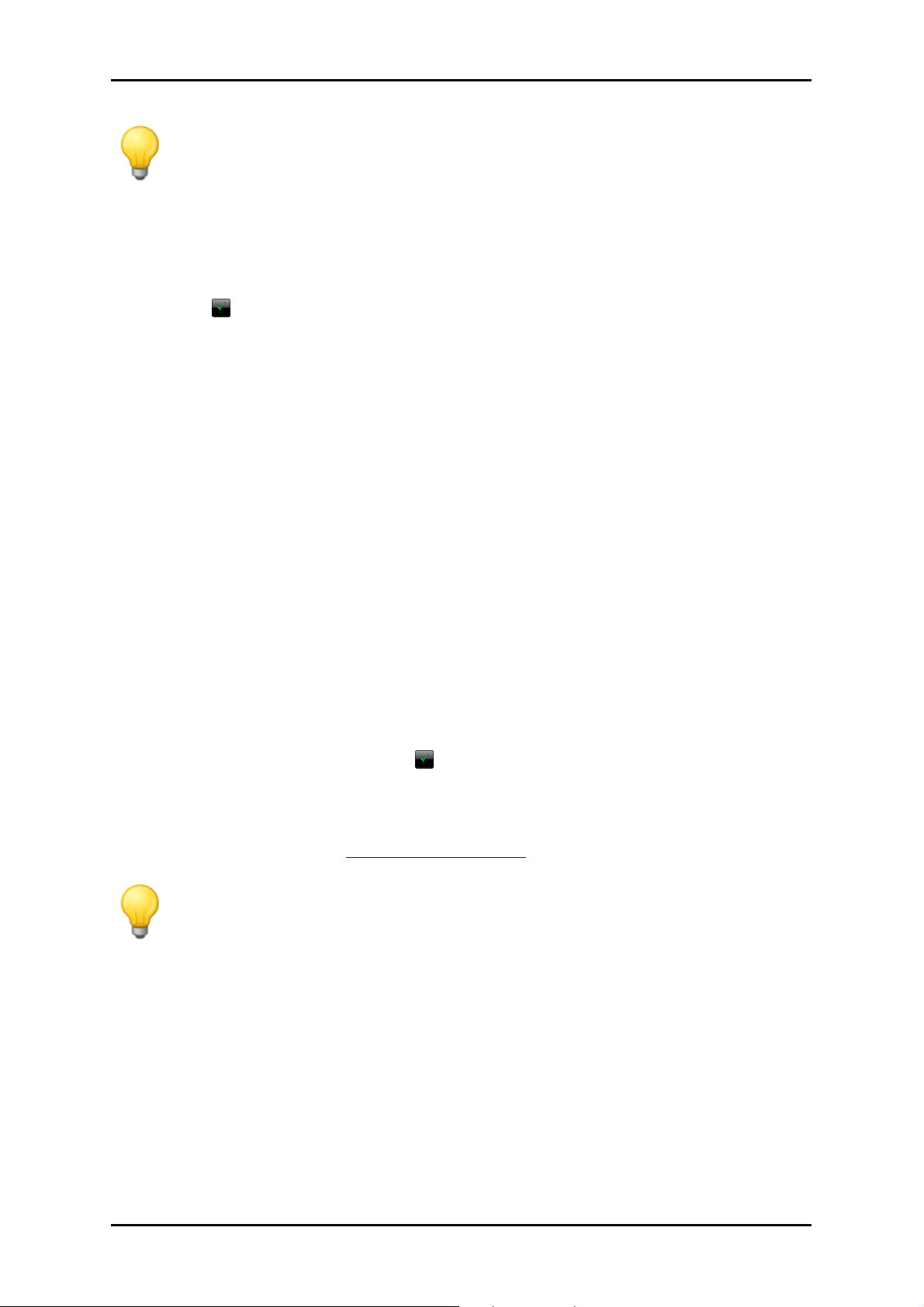
Использование навигационного программного обеспечения GoPal®
Совет
В качестве альтернативы Вы можете при помощи кнопки Формат ввода градусов
в нижней части экрана ввести координаты в формате градусов. На
соответствующем экране введите данные требуемого местоположения в поля для
указания градусов, дуговых минут и дуговых секунд. Кроме этого, Вы можете
пользоваться кнопками N<>S для указания широты и W<>E для указания долготы.
3. Нажимая на цифры клавиатуры, укажите нужную географическую долготу. В
зависимости от выбранной величины для ввода широты здесь также используется
десятичный формат ввода или же формат ввода в градусах. Завершите ввод, нажав на
кнопку .
Ввод координат закончен. Цель будет отображена на экране Детальная информация на
обзорной карте, также будут указаны соответствующие широта и долгота. На данном экране
можно также сохранить цель в избранных, отобразить опции маршрута, добавить новую
цель или начать ведение к цели. Более подробную информацию Вы найдёте на следующих
страницах.
Создание избранной цели во время ввода цели
По окончании ввода цели на экране Детальная информация будет отображены все важные
данные о данной цели. При помощи кнопки Цель как цель в списке избранных в нижней
части экрана можно сохранить цель среди личных избранных на навигационном устройстве.
Список избранных можно вызвать в любой момент при вводе цели, таким образом, после
добавления в избранные больше не будет необходимости вводить данную цель вручную.
Рекомендуется сохранять в избранных часто используемые цели.
Чтобы сохранить в избранных цель, отображённую на экране Детальная информация,
выполните следующие действия:
1. Нажмите на кнопку Цель как цель в списке избранных. Появится экран для ввода
названия данной записи в избранных.
2. При помощи клавиатуры введите название для новой записи в избранных. Название
может состоять из цифр и букв.
3. Завершите ввод, нажав на кнопку . Целевой населённый пункт сохранён в избранных
на навигационном устройстве и может быть вызван в дальнейшем для расчета
маршрута непосредственно через меню Избранные.
Вы можете создавать записи в избранных непосредственно через меню Избранные. Эта
операция описана в разделе Управление избранными.
Совет
Если при работе с навигационным устройством Вы используете кнопку Restore
factory settings или форматируете накопитель данных навигационного устройства,
специфические настройки пользователя, такие как Избранные, будут утеряны.
Ввод домашнего адреса во время ввода цели
При помощи кнопки Как домашний адрес на экране Детальная информация можно
назначить отображённую здесь цель в качестве так называемого домашнего адреса. После
этого домашний адрес можно будет выбрать в качестве цели при помощи первой кнопки
предварительного выбора на стартовом экране Вашей навигационной системы и через
меню Избранные. Таким образом, Вы сможете напрямую выбирать часто используемую
цель (такую, как домашний адрес), не проходя все шаги, необходимые для ввода цели.
42
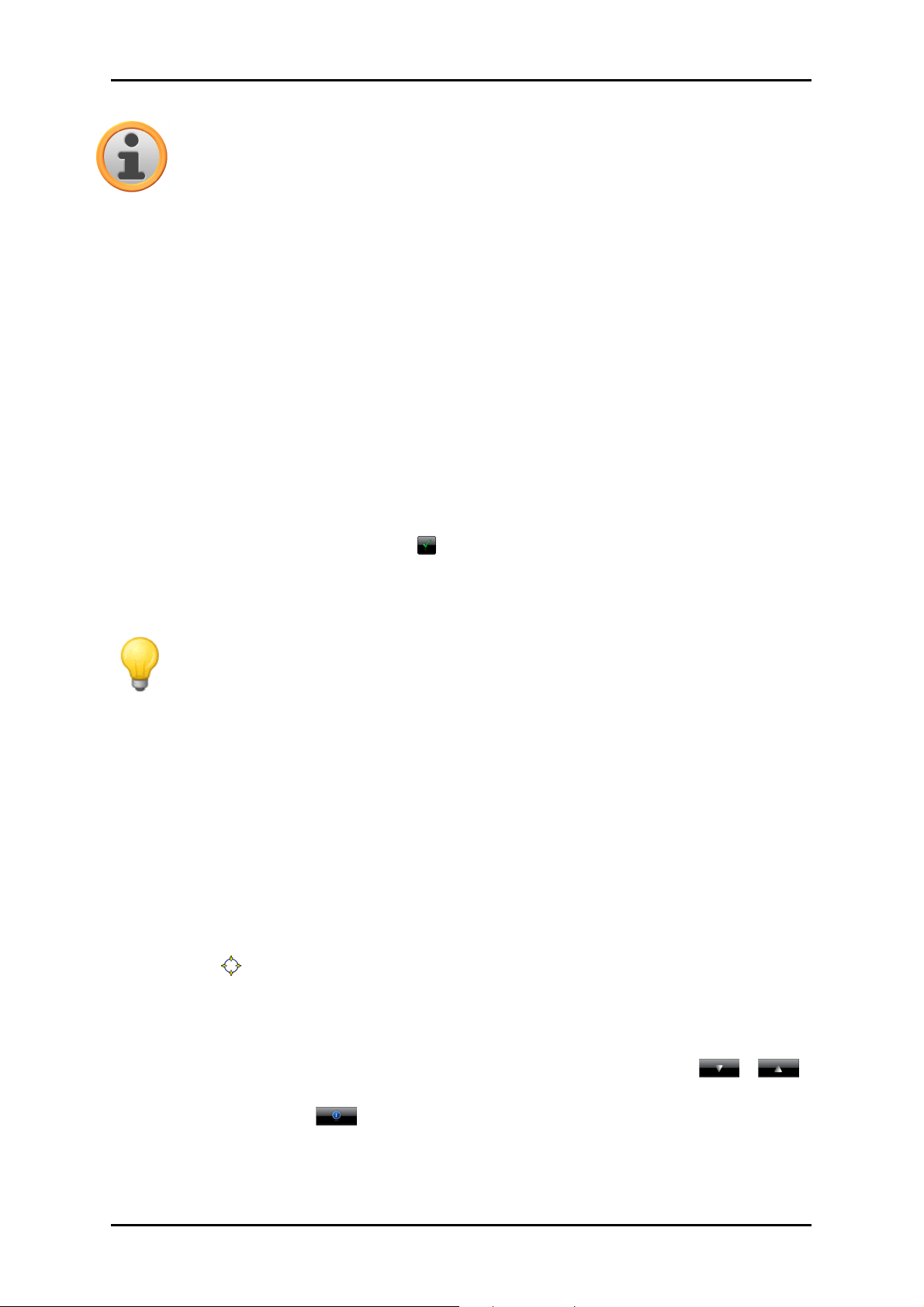
Использование навигационного программного обеспечения GoPal®
Примечание
Поскольку домашний адрес - при условии, что он задан, - всегда можно выбрать
при помощи первой кнопки предварительного выбора на стартовом экране, эта
цель не будет представлена в списке Последние места, который можно открыть,
используя одноимённую кнопку на стартовом экране.
Домашний адрес относится к избранным целям, поэтому он всегда отображается в
списке Избранные в качестве первой опции. Если Вы воспользуетесь кнопкой
Удалить все в меню Избранные, то домашний адрес также будет удалён; при
необходимости его нужно будет ввести вновь.
Обратите внимание, что при создании новых целей в избранных их нельзя
сохранять под тем же именем, которое дано домашнему адресу.
Чтобы сохранить в качестве домашнего адреса цель, отображённую на экране Детальная
информация, выполните следующие действия:
1. Нажмите на кнопку Как домашний адрес. После этого появится экран для ввода
названия для домашнего адреса. Данное название будет использовано также для
кнопки предварительного выбора на стартовом экране и в качестве голосовой команды
для ввода при помощи речи.
2. При помощи клавиатуры введите название для домашнего адреса. Название может
состоять из цифр и букв.
3. Завершите ввод, нажав на кнопку . Теперь домашний адрес будет отображён в виде
первой кнопки предварительного выбора на стартовом экране Вашей навигационной
системы, а также в качестве первой записи в меню Избранные, он может быть вызван
напрямую при помощи данной кнопки или записи в меню.
Совет
Если при работе с навигационным устройством Вы используете кнопку Restore
factory settings или форматируете накопитель данных навигационного устройства,
специфические настройки пользователя, такие как Избранные, будут утеряны.
Ввод вручную в представлении карты
В представлении карты Вы можете вручную ввести цель на карте. В этом случае Вы задаёте
цель напрямую, не выполняя действия для ввода цели или координат, описанные в
предыдущих разделах.
Чтобы задать цель в представлении карты, выполните следующие действия:
1. Нажмите в месте необходимого Вам местоположения на отображённом участке карты.
При необходимости предварительно увеличьте участок карты до удобного для Вас
масштаба.
2. Местоположение, на которое Вы нажмёте, будет отображено на карте при помощи
значка . В верхней части экрана навигационная система предложит цель, которая
соответствует данному местоположению. Если система не сможет определить одну
цель, будут предложены несколько целей на выбор. В данном случае количество
предложенных целей, а также местоположение отображённой цели будет
соответствовать опциям (пример: 3/12 значит Цель 3 из 12 доступных целей).
3. Поиск по списку доступных целей можно произвести при помощи кнопок и в
нижней части экрана.
4. Нажмите на кнопку , чтобы отобразить актуальную цель на экране Детальная
информация на обзорной карте. Если для данной цели сохранены или имеются в
наличии данные об адресе, эти данные будут отображены. При помощи кнопок в нижней
части экрана Вы можете сохранить актуальную цель как избранную и начать расчёт
43
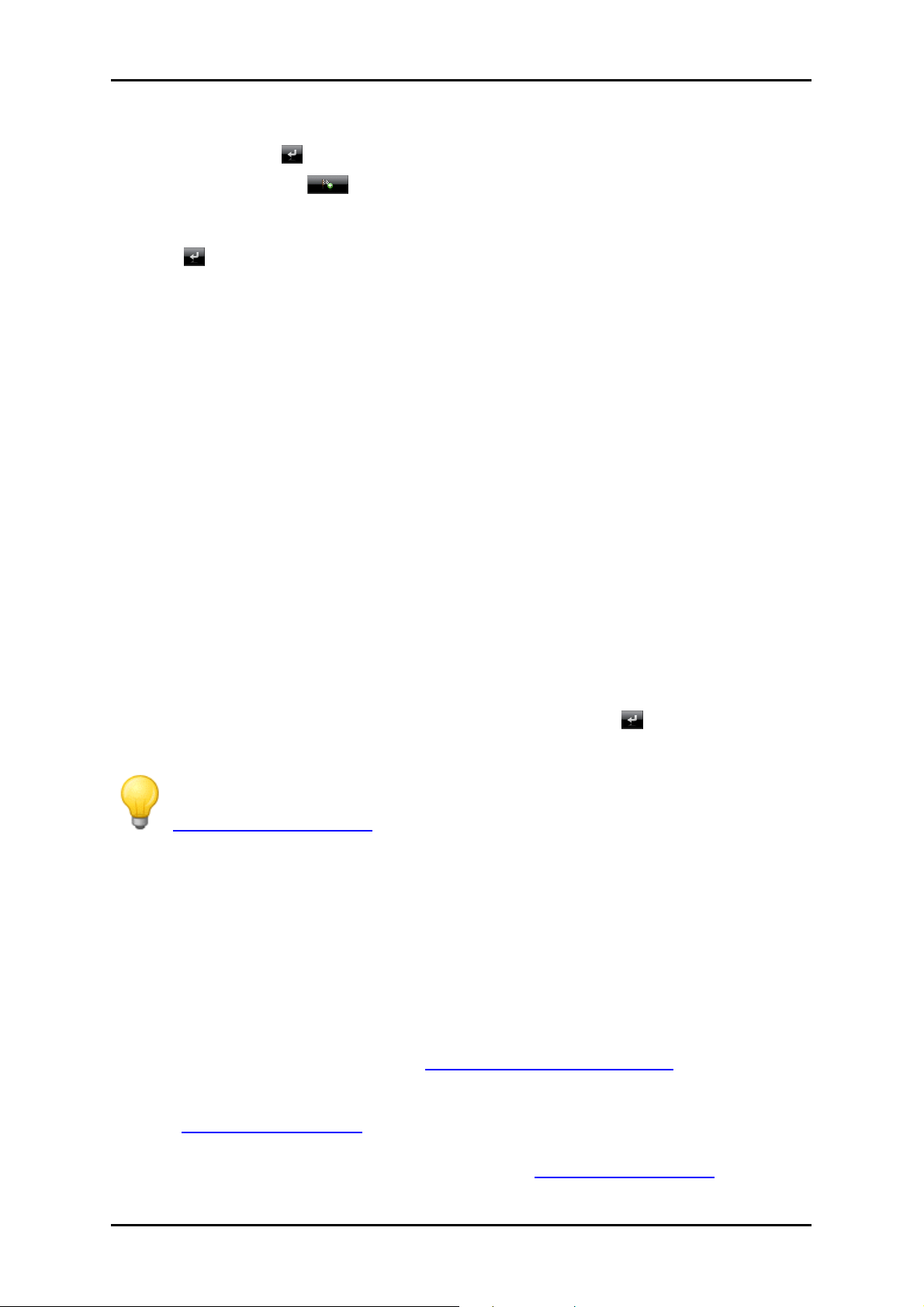
Использование навигационного программного обеспечения GoPal®
маршрута.
Если Вы не хотите делать выбор, вернитесь к выбору цели в представлении карты,
нажав на кнопку .
5. Нажмите на кнопку в нижней части экрана, чтобы начать расчёт маршрута к этой
цели.
Если Вы не хотите выбирать ни одну из целей, вернитесь к представлению карты, нажав на
кнопку .
Настройка опций маршрута
Наряду с возможностью сохранить цель в избранных можно также настроить опции
маршрута и, соответственно, основные параметры ведения к цели.
Чтобы установить опции маршрута для текущего ведения к цели, выполните следующие
действия:
1. Нажмите на кнопку Опции^b-^маршрута. Появится меню Опциимаршрута в
Настройкипрограммы.
2. Нажмите в данном подменю на желаемую(ые) опцию(ии), которые необходимо изменить
для расчёта маршрута и ведения к цели в соответствии с Вашими потребностями на
данные момент. Доступны следующие опции:
o Оптимизировать отрезок пути для легкового автомобиля, велосипеда или пешехода
o Короткий, быстрый или экономичный маршрут
o Объезд пробок вручную, автоматически или не активен
o Использовать или избегать автобаны
o Использовать или избегать паромы
o Использовать или избегать платные дороги
Измените настройки соответствующим образом и, нажав на кнопку , вернитесь к экрану
Детальная информация.
Совет
Более подробную информацию об опциях маршрута можно найти в разделе
Настройка опций маршрута.
Добавление новых целей
При помощи кнопки Добавить цель на экране Детальная информация можно также
добавить дополнительные места назначения для текущего маршрута. Чтобы добавить
дополнительные цели к текущему маршруту, выполните следующие действия:
1. Нажмите на кнопку Добавить цель. Появится экран Новая цель.
2. Используя кнопки, выберите одну из следующих опций:
o Нажмите на кнопку Ввести новую цель, чтобы вручную ввести цель при помощи
ввода Страна, Город, Почтовый индекс, Улица или при помощи ввода Координаты.
Эта операция описана в разделе Ввод вручную информации о цели.
o Нажмите на кнопку Избранные, чтобы выбрать новую цель из списка избранных
целей, сохранённых на навигационном устройстве. Эта операция описана в разделе
Управление избранными.
o Нажмите на кнопку Особые места, чтобы выбрать цель из желаемой категории
особых целей. Эта операция описана в разделе
44
Управление избранными.

Использование навигационного программного обеспечения GoPal®
После выбора желаемой цели автоматически откроется меню Оптимизировать маршрут,
при помощи которого можно изменить текущий процесс планирования маршрута. Более
подробную информацию можно найти в разделе Изменение маршрута.
Если на экране Новая цель Вы не хотите вводить новую цель, вернитесь к экрану
Детальная информация, нажав на кнопку .
Совет
Если после включения навигационной системы Вы уже ввели цели, они будут
отображены в верхней части экрана при помощи максимум трёх кнопок, нажав на
которые можно выбрать цель.
Запуск расчета маршрута
После ввода маршрута начните расчёт маршрута, нажав на экране Детальная информация
на кнопку . После окончания расчёта маршрута на экране навигационного устройства
появится представление карты, и начнётся ведение к цели. Вы будете слышать голосовые
указания, воспроизводимые через динамик навигационного устройства, и сможете увидеть
рассчитанный маршрут, выделенный цветом на отображаемой части карты, изображение
будет динамически изменяться в соответствии с продвижением по маршруту. Более
подробную информацию о ведении к цели можно найти в разделе Начало и представление
ведения к цели.
Выбор особых целей
Кнопка Особые места на стартовом экране навигационного устройства позволяет
напрямую выбирать особые цели для расчёта маршрута к цели. Используя дополнительные
опции в этом меню, можно определить, в какой позиции должен быть произведён поиск
желаемой особой цели.
Примечание
Объём данных об особых целях (или POI-данных), поставляемых в комплекте с
устройством, зависит от типа устройства и версии навигационной системы.
Поэтому на текущий момент в навигационной системе можно выбрать только
Избранные категории. Однако доступ к другим данным об особых целях можно
получить, купив соответствующие данные, или через GoPal® Assistant (см. также
Действия, выполняемые с помощью Content Import Wizard). Примите во внимание,
что эти пакеты данных платные.
Чтобы выбрать одну из особых целей в меню Особые места, выполните следующие
действия:
1. Нажмите на кнопку Особые места на стартовом экране навигационной системы.
Откроется список со всеми категориями особых целей, которые можно выбрать при
помощи навигационной системы.
2. Поиск по списку можно произвести с помощью кнопок и , если необходимая
категория найдена, нажмите её. Откроется экран Где Вы хотите провести поиск? .
Если Вы не хотите выбирать ни одну из категорий, вернитесь к стартовому экрану,
нажав на кнопку .
3. Используя кнопки, выберите одну из следующих опций:
o Нажмите на кнопку рядом с определённой целью, чтобы выбрать новую цель в
меню Новая цель. Эта операция описана в разделе Добавление новых целей.
o Нажмите кнопку В непосредственной близости, чтобы выбрать особую цель в
непосредственной близости от вашего текущего местоположения.
o Нажмите кнопку На маршруте, чтобы вывести на экран список всех целей,
45

Использование навигационного программного обеспечения GoPal®
расположенных рядом с оставшимся отрезком маршрута, который Вам предстоит
преодолеть.
o Нажмите кнопку Рядом с целью, чтобы выбрать особую цель рядом с выбранным на
данный момент местом назначения.
4. В зависимости от выбранной опции, Вы можете открыть список со всеми особыми
целями, отвечающими выбранным критериям, нажав на кнопку Показать все 'selected
POI category'. Поиск по списку можно произвести с помощью кнопок и , если
необходимая запись найдена, нажмите её: Выбор принят системой. Если Вы не хотите
выбирать ни одну из записей, вернитесь к вводу символов, нажав на кнопку .
Выбранная особая цель будет отображена на экране Детальная информация на обзорной
карте, также будет указан полный адрес и телефон (если такая информация есть в
системе). На данном экране можно также сохранить особую цель в избранных, отобразить
опции маршрута, добавить новую цель или начать ведение к цели. Более подробную
информацию можно найти в разделе Создание избранной цели во время ввода цели.
Управление избранными
С помощью кнопки Избранные на стартовом экране навигационной системы, можно
сохранить часто используемые цели в так называемом списке избранных. После этого
записи в избранных можно использовать для расчёта маршрута, при этом не нужно будет
вводить данную цель вручную.
Можно добавить запись в Favourites…
• …после ввода новой цели при помощи кнопки Цель как цель в списке избранных на
экране Детальная информация. Эта операция описана в разделе Создание избранной
цели во время ввода цели.
• …непосредственно в меню Избранные. Эта операция описана ниже.
Создание новой записи в избранных
Чтобы создать новую запись в избранных, выполните следующие действия:
1. Нажмите на кнопку Избранные на стартовом экране навигационной системы. Откроется
меню Избранные. Если в навигационной системе уже есть записи в избранных, они
будут отображены в списке. Данная инструкция предполагает, что ранее не было
добавлено ни одной записи в избранные, то есть, список избранных пуст.
2. Нажмите на кнопку Новая запись в избранных у нижнего края экрана. После этого
откроется экран Новая запись в избранных, на котором Вы сможете выбрать одну из
следующих опций:
o Если Вы уже ввели несколько целей, то Вы сможете напрямую выбрать две
последние введённые цели, воспользовавшись кнопками у верхнего края. Если есть
возможность выбрать другие цели, откройте при помощи кнопки Последние цели
список этих целей. Если Вы нажмёте на одну из этих целей, то выбранная цель будет
показана на экране Детальная информация. Завершите ввод, нажав на экране
Детальная информация на кнопку .
o Нажмите на кнопку Ввести новую цель, чтобы вручную ввести цель/избранную цель
при помощи режима ввода Страна, Город, Почтовый индекс, Улица или при помощи
ввода Координаты. Эта операция описана в разделе Ввод вручную информации о
цели.
o Нажмите на кнопку особые цели, чтобы выбрать цель/избранную цель из желаемой
категории особых целей. Эта операция описана в разделе Управление избранными.
o Нажмите на кнопку Место положения, чтобы сохранить Ваше текущее
местоположение в качестве записи в избранных.
46
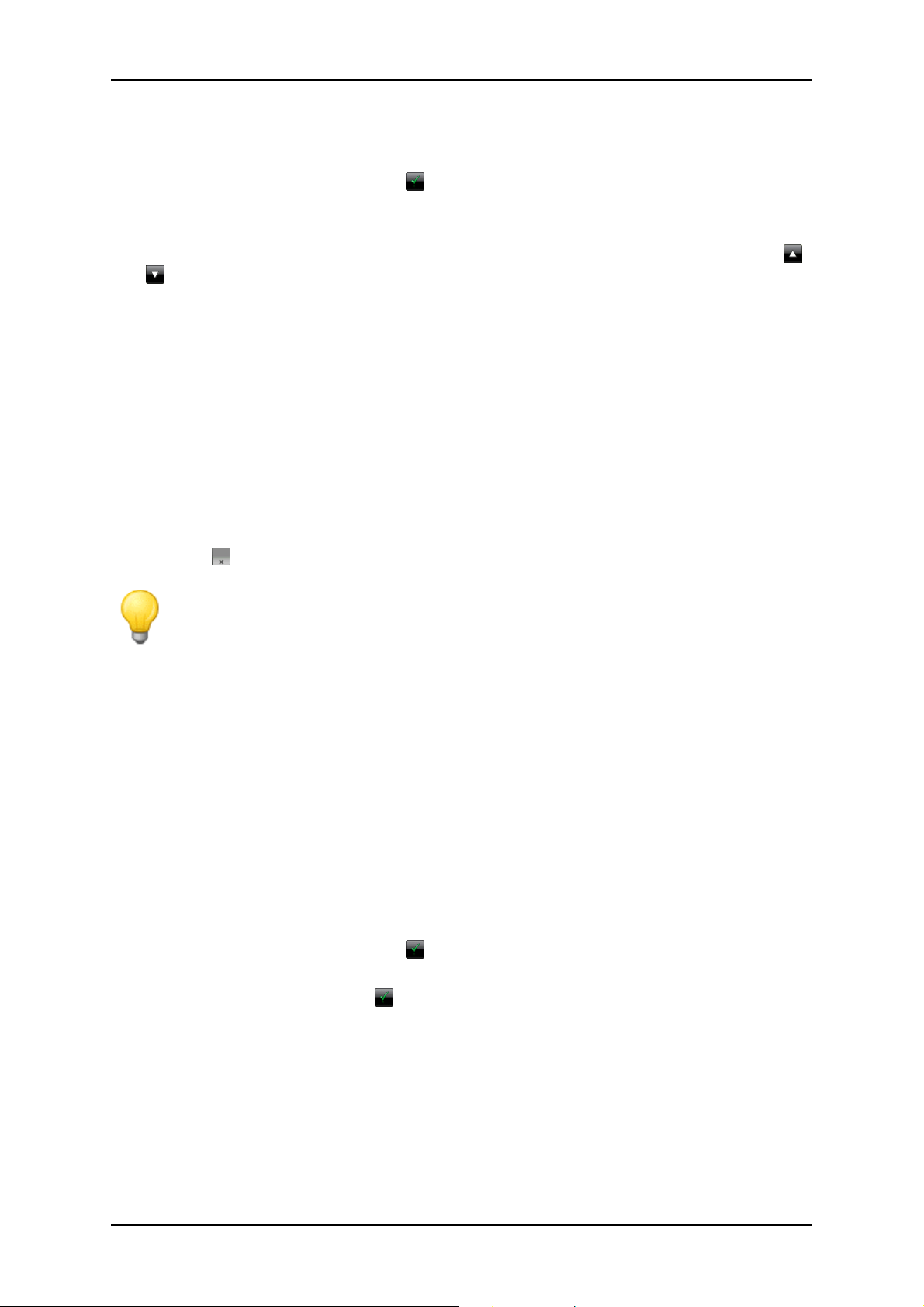
Использование навигационного программного обеспечения GoPal®
3. После того, как будет сделан выбор или закончен ввод, появится экран для ввода
названия записи в избранных.
4. Введите название для записи в избранных при помощи клавиатуры на экране и
завершите ввод, нажав на кнопку .
В списке на экране Избранные появится новая запись. При необходимости можно создать
дополнительные записи в избранных, выполнив такие же действия. Если Вы добавили в
избранные более четырёх записей, можно произвести поиск по списку с помощью кнопок
и .
При нажатии на одну из записей в списке избранных на экране Детальная информация на
обзорной карте будет отображена соответствующая цель, кроме этого будут выведены все
сохранённые адреса или координаты.
Удаление избранного
При необходимости можно удалить все или отдельные записи из списка избранных в меню
Избранные.
• Чтобы удалить все избранные, сохранённые на навигационном устройстве на текущий
момент, нажмите на кнопку Удалить все в нижней части экрана. Все записи в списке
избранных будут удалены.
• Чтобы удалить отдельные записи из списка избранных, нажмите соответствующую
кнопку . Запись будет удалена.
Совет
Обратите внимание, что удалённые избранные не могут быть восстановлены.
Пользуйтесь функцией удаления только в том случае, если определённая запись в
избранных больше не нужна. В противном случае нужно будет заново создавать
запись в избранных.
Переименование избранного
При необходимости можно переименовать имеющиеся записи из списка избранного, чтобы,
например, лучше отличать их друг от друга.
Чтобы переименовать запись в избранных, выполните следующие действия:
1. Нажмите на запись в списке избранных, чтобы отобразить её на экране Детальная
информация.
2. Нажмите кнопку Изменить название записи в избранных в нижней части экрана.
Вновь откроется экран для ввода названия данной записи в избранных.
3. Введите название для записи в избранных при помощи клавиатуры на экране и
завершите ввод, нажав на кнопку .
4. Вновь откроется экран Детальная информация. Чтобы подтвердить новое введённое
название, нажмите на кнопку .
Изменённое название записи сохранено и будет использовано для отображения в списке
избранных.
Изменение маршрута
При помощи кнопки Изменить маршрут на стартовом экране навигационной системы
можно запланировать маршрут или изменить/оптимизировать уже имеющийся маршрут.
Кроме этого, данное меню позволяет сохранять использованные маршруты и при
47

Использование навигационного программного обеспечения GoPal®
необходимости загружать их.
Совет
Если Вам нужно изменить данные во время поездки, то следует остановить
транспортное средство в соответствующем месте (место для стоянки и т.п.)
Ввод стартовой позиции
На момент поставки в навигационном устройстве нет сохранённых пунктов, которые могут
быть использованы в качестве стартовой позиции для маршрута.
Чтобы создать стартовый пункт для маршрута, выполните следующие действия:
1. Нажмите на запись в списке Последняя известная позиция в меню Планирование
маршрута. Появится меню Новая цель.
2. Введите новую цель. Эта операция описана в разделе Ввод вручную информации о
цели. Завершите ввод, нажав на экране Детальная информация на кнопку .
Введённая цель будет использована в качестве стартовой позиции для маршрута и будет
отображена как первая запись в меню Планирование маршрута.
Добавление цели
При помощи кнопки Добавить цель в нижней части экрана можно также добавить
дополнительные места назначения для текущего маршрута. Чтобы добавить к маршруту
дополнительные цели, выполните следующие действия:
1. Нажмите на кнопку Добавить цель. Появится экран Новая цель.
2. Введите новую цель. Эта операция описана в разделе Ввод вручную информации о
цели. Завершите ввод, нажав на экране Детальная информация на кнопку .
После ввода новая цель будет отображена как следующая цель в списке в меню
Планированиемаршрута. Повторите эту операцию, чтобы ввести дополнительные цели,
которые будут добавлены в список в порядке ввода. Если Вы добавили больше четырёх
целей, можно произвести поиск по списку с помощью кнопок и .
Если нажать на одну из целей в списке, она будет отображена на экране Детальная
информация на обзорной карте, кроме этого будут выведены все сохранённые адреса или
координаты. Нажав на кнопку , Вы вернётесь в меню Планирование маршрута.
Обработка записей в списке маршрутов
При необходимости можно в любой момент удалить записи из списка целей маршрута или
изменить порядок записей в списке, чтобы изменить прохождение маршрута.
Чтобы удалить запись из списка, выполните следующие действия:
• Нажмите на кнопку , соответствующую определённой цели. Запись будет удалена из
списка. Если эта запись не была конечной целью маршрута, все остальные записи
поднимутся на одну позицию вверх.
Примечание
Удалённые записи целей не могут быть восстановлены. При необходимости нужно
будет заново ввести цель.
Чтобы обработать последовательность записей в списке и, соответственно,
последовательность прохождения целей маршрута, выполните следующие действия:
48
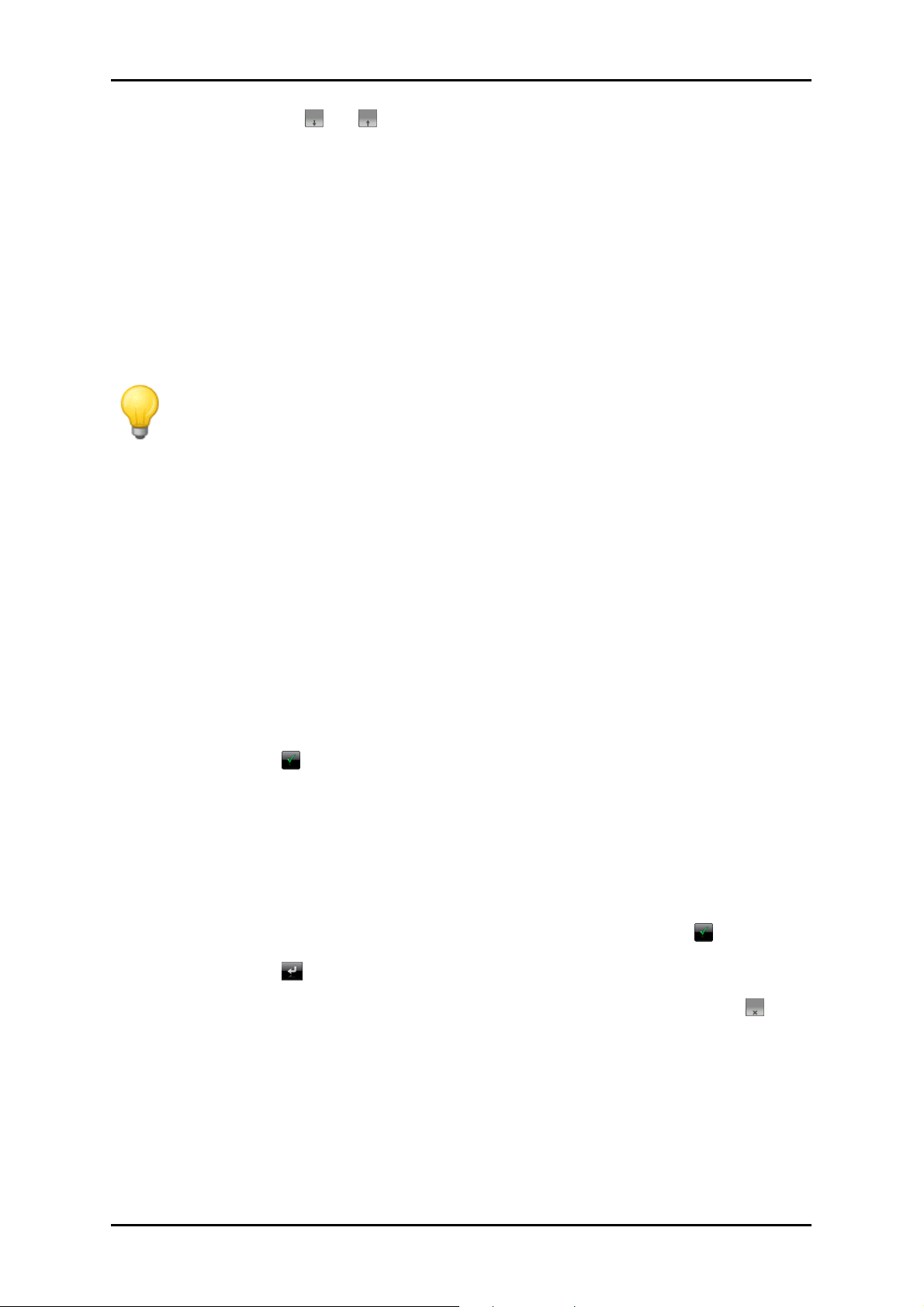
Использование навигационного программного обеспечения GoPal®
• Нажмите на кнопку или , соответствующую определённой цели. Запись опустится в
списке на одну позицию вниз или поднимется на одну позицию вверх,
последовательность прохождения маршрута будет изменена соответствующим
образом.
Оптимизация маршрута
При помощи кнопки Оптимизировать маршрут вы можете проверить опции текущего
маршрута, а также настроить ведение к цели и сделать его наиболее эффективным. При
этом навигационное устройство считает верным условие, в соответствии с которым
начальная точка Вашего маршрута идентична конечной точке. Поэтому последовательность
целей выстраивается таким образом, чтобы движение по маршруту занимало минимальное
количество времени.
Совет
Примите во внимание, что оптимизация маршрута возможна только в том случае,
если маршрут включает себя не только начальную и конечную точки, но и
дополнительно более двух целей. Кроме этого, для оптимизации навигационная
система использует линию, проведённую между точками по прямой. В
действительности оптимальный маршрут может отличаться от данного
теоретически оптимизированного ведения к цели, поэтому оптимизацию следует
рассматривать исключительно как предлагаемый вариант.
Сохранение и загрузка маршрута
Если Вы часто используете ведение по одному и тому же маршруту, Вы можете сохранить
этот маршрут в навигационной системе и при необходимости загрузить. Чтобы сохранить
текущий маршрут, выполните следующие действия:
1. Нажмите на кнопку Загрузить/сохранить. Появится экран Load route and save.
2. Нажмите на кнопку Сохранить текущий маршрут в нижней части экрана. Появится
экран для ввода названия маршрута.
3. Введите название маршрута при помощи клавиатуры на экране и завершите ввод,
нажав на кнопку .
После ввода запись для данного маршрута будет отображена в списке на экране Load route
and save. Чтобы иметь возможность в любой момент загрузить запись из списка, выполните
следующие действия:
1. Нажмите на кнопку Загрузить/сохранить. Появится экран Load route and save.
2. Нажмите на одну из записей в списке. Появится экран с представлением карты, а также
информацией о данном маршруте.
3. Чтобы начать ведение к цели для данного маршрута, нажмите кнопку . Если Вы не
хотите выбирать ни одну из записей в списке, вернитесь к экрану Load route and save,
нажав на кнопку .
Если сохранённый маршрут больше не нужен, нажмите на соответствующую кнопку .
Запись будет удалена из списка.
При необходимости Вы можете изменить информацию о маршруте после того, как он будет
сохранён. Для этого выполните следующие действия:
1. Нажмите на кнопку Загрузить/сохранить. Появится экран Load route and save.
2. Нажмите на одну из записей в списке. Появится экран с представлением карты, а также
информацией о данном маршруте.
3. Используя кнопки, выберите одну из следующих опций:
49

Использование навигационного программного обеспечения GoPal®
o Нажав на кнопку , Вы вернётесь без каких-либо изменений к экрану Load route and
save.
o Нажав на кнопку Обработать, Вы вновь откроете экран Планирование маршрута.
Здесь Вы можете воспользоваться всеми функциями, описанными ранее (добавить
цель, изменить последовательность, удалить цель и т.д.)
o При помощи кнопки Переименовать Вы вновь откроете экран для ввода названия.
Измените название маршрута и подтвердите ввод, нажав на кнопку . Изменённое
название появится в списке на экране Load route and save.
o При помощи кнопки Удалить Вы можете удалить данный маршрут из навигационной
системы. Это действие не может быть отменено.
o Нажав на кнопку , Вы можете начать ведение к цели для данного маршрута.
Запуск расчета маршрута
После ввода маршрута начните расчёт маршрута, нажав на экране Детальная информация
на кнопку . После окончания расчёта маршрута на экране навигационного устройства
появится представление карты, и начнётся ведение к цели. Вы будете слышать голосовые
указания, воспроизводимые через динамик навигационного устройства, и сможете увидеть
рассчитанный маршрут, выделенный цветом на отображаемой части карты, изображение
будет динамически изменяться в соответствии с продвижением по маршруту. Более
подробную информацию о ведении к цели можно найти в разделе Начало и представление
ведения к цели.
Информация о маршруте
В меню Информация о маршруте Вы можете получить важную информацию о
запланированном Вами маршруте, эмулировать маршрут или просчитать объездные
маршруты.
Описание пути
После того, как Вы начали ведение к цели для определённого маршрута (новая цель или же
сохранённый маршрут), Вы можете воспользоваться кнопкой Описаниепути. Из описания
пути Вы можете узнать, какие улицы нужно использовать, чтобы попасть к необходимой
цели. Все данные об отрезках пути отображаются вместе с данными о расстояниях в списке
на экране Описаниепути и могут быть использованы в качестве опции предварительного
просмотра запланированных манёвров. Если запланированный маршрут не может быть
отображён на одном экране, Вы можете просмотреть список, используя кнопки и .
Чтобы облегчить ориентирование, места пересечения границ с другими странами будут
также выделены.
Если Вы хотите покинуть экран с описанием пути, нажмите на кнопку , чтобы вернуться к
меню выбора информации о маршруте.
Транспортная обстановка
При помощи данной функции Вы можете вывести в виде списка и отобразить на экране
актуальную информацию о транспортной обстановке, которую получает навигационная
система. Чтобы конфигурировать приём информации о дорожной ситуации, выполните
следующие действия:
1. Нажмите на кнопку Транспортная обстановка. Откроется экран Транспортная
обстановка.
50

Использование навигационного программного обеспечения GoPal®
2. Нажмите на кнопку TMC-настройки в нижней части экрана. Откроется меню TMC-
настройки в Настройкипрограммы навигационной системы.
3. При необходимости измените настройки приёма сигнала от служб TMC. Эта процедура
описана в разделе Изменение настроек программы.
Примечание
Статус приёма TMС-сигнала отображается при помощи индикатора в
представлении карты, а также на экране Traffic information. Если приёму сигнала
мешают помехи, навигационная система не может принимать информацию о
дорожной ситуации.
После конфигурирования настроек TMC-станции Вы можете использовать доступные
службы, передающие информацию о дорожной ситуации. Чтобы вывести на экран всю
актуальную информацию о транспортной обстановке, выполните следующие действия:
1. Нажмите на кнопку Транспортная обстановка. Откроется экран Транспортная
обстановка. В соответствующем списке сначала будут отображены сообщения о
дорожной информации, которые соответствуют Вашему маршруту. Данные записи
помечены красными дорожными знаками ( например, ). Последовательность этих
записей зависит от расстояния до Вашего местоположения на текущий момент.
В нижней части списка отображаются результаты, которые не соответствуют Вашему
маршруту. Данные записи помечены серыми символами ( например, ) и
отсортированы в алфавитном порядке.
Вы можете произвести поиск по списку с сообщениями о дорожной информации при
помощи кнопок и .
2. Нажмите на необходимую запись в списке, чтобы вывести сообщение о дорожной
информации в детальном виде. В тексте сообщения указаны участок, отрезок участка,
вид, а также длина препятствия, мешающего движению. Если препятствие влияет на
время пребывания в пути (пробки, заторы), то будет выведена информация о
предполагаемом дополнительном времени, проведённом в пути.
Если нет возможности просчитать объездной маршрут, то предупреждающий знак на
карте исчезнет, но Вы можете ещё раз выбрать в списке препятствия, соответствующие
Вашему маршруту, и вновь попробовать рассчитать объездной маршрут в
представлении с предупреждениями о транспортной обстановке.
3. Нажмите на кнопку Show location, чтобы увидеть расположение препятствия дорожному
движению в представлении карты. Здесь Вы можете при необходимости увеличить
отображённый участок. Если Вы хотите выйти из представления карты, нажмите на
кнопку .
4. Если препятствие дорожному движению расположено на Вашем текущем маршруте,
можно при помощи кнопки Маршрутобъезда просчитать объезд препятствия. Данная
опция доступна лишь в том случае, если опция Объезд пробок: Автоматически в
опциях маршрута не активна. В противном случае объездной маршрут будет рассчитан
автоматически, ведение к цели будет изменено.
Если нет возможности просчитать объездной маршрут, то предупреждающий знак на
карте исчезнет, но Вы можете ещё раз выбрать в списке препятствия, соответствующие
Вашему маршруту, и вновь попробовать рассчитать объездной маршрут в
представлении с предупреждениями о транспортной обстановке.
Если Вы хотите выйти из представления списка Транспортная обстановка, нажмите на
кнопку , чтобы вернуться к меню выбора для информации о маршруте.
Переход к (Go to…)
Здесь во время ведения по маршруту или после планирования маршрута Вы можете
переключиться в обзор маршрута, в область цели, обратно к Вашему текущему
местоположению или к стартовой позиции при планировании маршрута. Вы можете
51

Использование навигационного программного обеспечения GoPal®
воспользоваться следующими опциями:
• При помощи кнопки Место положения Вы можете увидеть в представлении карты Ваше
текущее местоположение. Запланированный маршрут помечен синим цветом, он
начинается на актуальном участке карты.
• При помощи кнопки Район цели Вы можете увидеть в представлении карты следующее
место назначения. Запланированный маршрут помечен синим цветом, он начинается на
актуальном участке карты.
• При помощи кнопки Обзор Вы можете увидеть рассчитанный маршрут от текущего
местоположения/начала до области цели. Текущее местоположения будет обозначено
символом , цель(и) будет(ут) обозначены символом . Если Вы задали несколько
целей, они будут пронумерованы. Рассчитанный маршрут между текущим
местоположением/началом и целью (целями) помечен синим цветом.
В представлении карты Вы можете воспользоваться всеми функциями, например, такими
как увеличение, выбор представления карты и представление информации о маршруте. При
необходимости Вы можете начать движение по представленному маршруту, нажав на
кнопку Запустить навигационное программное обеспечение.
Эмуляция маршрута
При необходимости Вы можете эмулировать запланированный маршрут. При этом процесс
ведения к цели и все манёвры будут отображены в представлении карты. Ведение к цели
осуществляется в режиме реального времени на основании одного из ограничений
скорости, информация о которых доступна для используемого участка карты. Манёвры
отображаются визуально на экране, а также дублируются голосовыми командами
навигационной системы. Во время эмуляции Вы можете воспользоваться следующими
опциями:
• Вы можете остановить симуляцию в любой момент при помощи кнопки Остановить
эмуляцию. На экране вновь будет отображено Ваше текущее местоположение в
представлении карты.
• Во время эмуляции Вы можете перейти к следующем манёвру при помощи кнопки
Следующий манёвр, чтобы сократить время, которое было бы необходимо для
ведения к цели в реальном времени. Данные о времени, проведённом в пути, будут
изменены соответствующим образом.
Кроме этого, во время эмуляции Вы можете воспользоваться любыми функциями
навигационной системы.
Начало и представление ведения к цели
После того, как Вы закончили конфигурирование навигационной системы и ввели
необходимый маршрут, Вы можете начать расчёт маршрута и ведение к цели по нему. Вы
можете начать ведение к цели следующим образом:
• Нажмите на кнопку Запустить навигационное программное обеспечение в стартовом
экране навигационной системы, чтобы начать ведение к цели по запланированному
маршруту.
• Нажмите на кнопку на экране Детальная информация, чтобы начать ведение к новой
цели, к особой цели, к цели, сохранённой в избранных или для (сохранённого)
маршрута.
После начала ведения к цели, навигационная система переключится в представление
карты. Рассчитанный маршрут будет отображён, он будет сопоставляться с вашим текущим
местоположением в режиме реального времени.
52
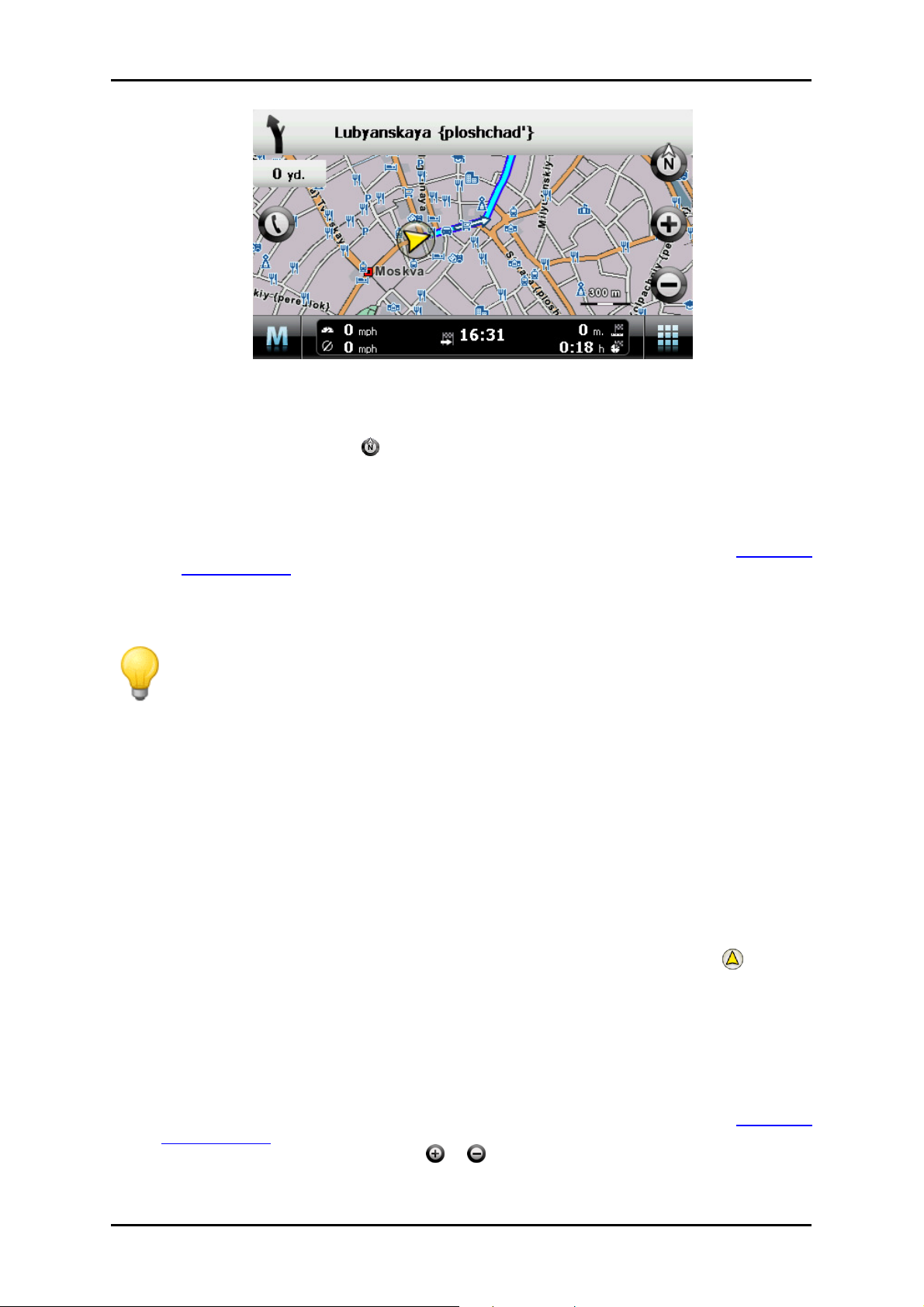
Использование навигационного программного обеспечения GoPal®
В представлении карты запланированный маршрут будет отображён следующим образом:
• Маршрут будет отображён на участке карты, направленном на север. При
необходимости можно переключаться между представлением карты в режиме 2D и 3D,
используя для этого кнопку . Доступные следующие режимы представления:
o Карта представлена в двухмерном виде. Если Вы установили в меню Настройки >
Представление вид карты в режим обычный, то карта будет направлена на север
или в направлении движения. Если Вы выбрали опцию интеллектуальный, то при
низкой степени увеличения карта направлена на север, а при высокой степени
увеличения карта располагается в направлении движения (см. также Настройка
представления).
o Вид карты изменяется в режиме работы 3D-представление и отображается в
трёхмерном виде. Трёхмерное изображение всегда направлено на север.
Совет
В двухмерном режиме представления всегда можно вручную переместить
отображаемую часть карты, для этого нужно нажать в любом месте отображаемой
части карты и, не отпуская, переместить в желаемом направлении. Отображаемая
часть карты будет автоматически изменена. В трёхмерном режиме представления
данная функция недоступна!·
• Отображаемый участок карты показан на весь экран. При необходимости Вы можете в
меню Настройки > Представление > Map display активировать опции Динамический (в
зависимости от манёвра будет активироваться представление указателей) или
Указатель и карта (разделённый экран). В режиме разделённого экрана одновременно
отображаются представления указателей и карты, кроме этого, Вы можете
воспользоваться двумя первыми кнопками из меню быстрого доступа.
• На отображённом участке карты запланированный маршрут помечен синим цветом.
• В верхней части экрана отображается название улицы, по которой Вы перемещаетесь в
данный момент. Кроме этого, отображается расстояние до следующего манёвра.
• Ваше текущее местоположение отображается на карте при помощи символа .
• Данные о скорости на данный момент и средней скорости, о расстоянии до цели, об
оставшемся времени, которое будет проведено в пути, а также о времени прибытия к
цели (формата представления 480 х 272 пикселей) будут отображены на
информационной панели в нижней части представления карты.
• При предстоящем манёвре актуальный участок карты автоматически увеличивается,
после окончания манёвра степень увеличения изменяется и становится такой же, какой
она была до манёвра. Вы можете установить необходимую степень увеличения в меню
Представление > Автоматическое увеличение в Настройки (см. Настройка
представления). При необходимости Вы можете вручную настроить степень увеличения
участка карты при помощи кнопок
карте.
и . Актуальный масштаб будет отображён на
53
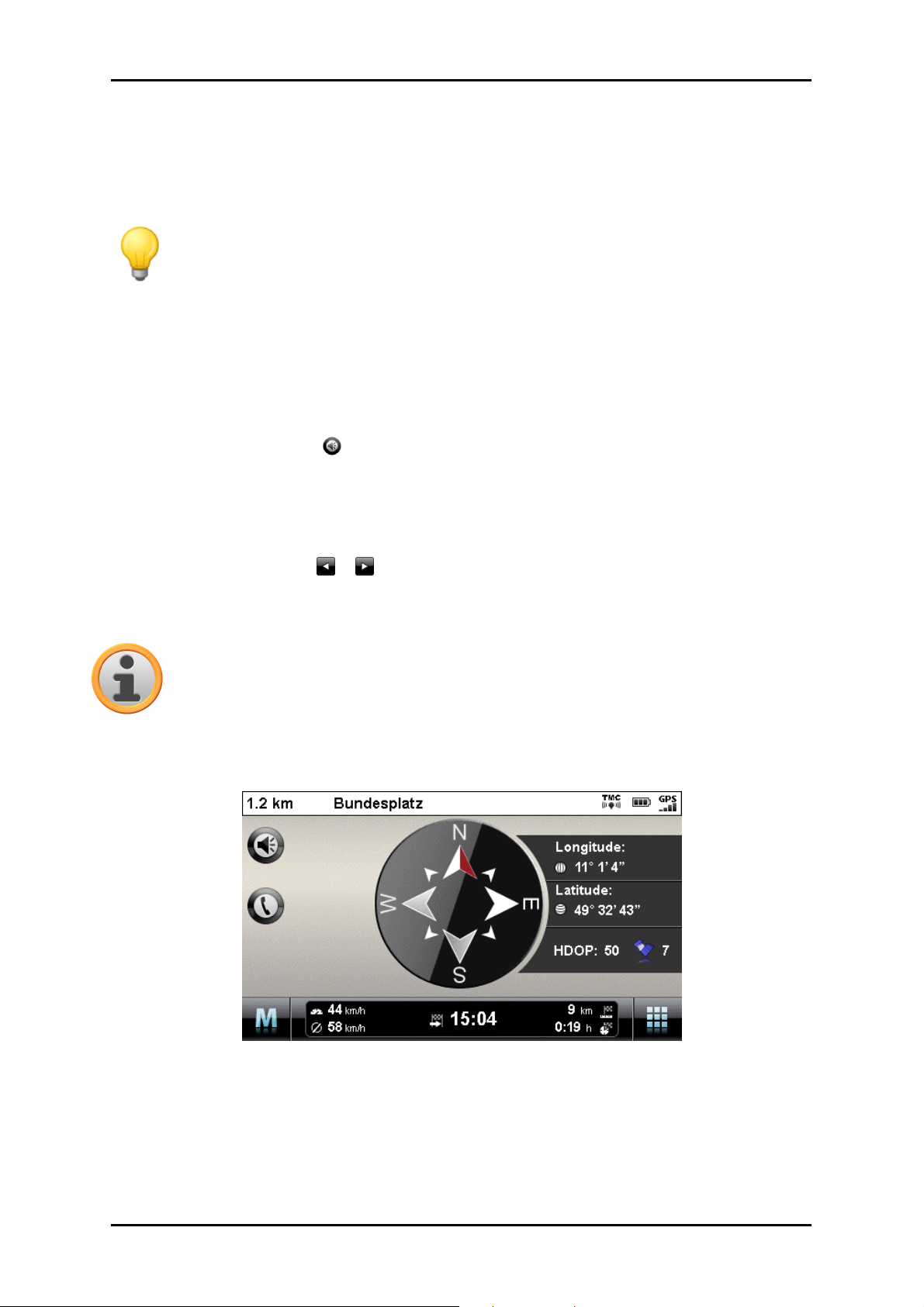
Использование навигационного программного обеспечения GoPal®
• Перед началом манёвра вид карты изменяется. В верхней части экрана отображается
планируемое направление, расстояние до места манёвра, а также указатель в виде
стрелки. После окончания манёвра вновь активируется обычное представление карты.
• В представлении карты особые цели, такие как АЗС, места для стоянки и отдыха и т.д.
отображаются в виде символов.
Совет
При необходимости Вы можете вручную переместить отображаемый участок карты
в пределах экрана, чтобы, например, увидеть в представлении карты особые цели,
расположенные рядом с рассчитанным маршрутом. Для этого нажмите на
соответствующее место на участке карты, и, не отпуская, перемещайте карту на
экране в необходимом направлении. Участок карты будет изменён
соответствующим образом.
Наряду с визуальным ведением к цели система оповещает обо всех манёврах при помощи
голосовых команд. Вы можете следующим образом изменить подачу голосовых команд во
время ведения к цели:
• Нажмите на кнопку в левой верхней части экрана. Откроется меню настроек
Громкость, в котором Вы можете настроить громкость голосовых команд, звука при
нажатии на кнопку, а также громкость воспроизведения MP3-файлов при помощи
дополнительного приложения MP3 Player. Установленный здесь уровень громкости
будет действительным для вывода звука через внутренний динамик, а также через
выход для наушников (мини-разъём 3,5 мм) навигационного устройства.
o Используя кнопки и , можно отдельно увеличить или уменьшить громкость того
или иного сигнала, используя шесть уровней громкости. При переключении на
минимальный уровень громкости воспроизведение соответствующего сигнала будет
отключено.
Примечание
Настройки громкости будут сохранены и при следующем запуске навигационной
системы выставлены в соответствии с сохранёнными данными.
Представление компаса
Через меню быстрого доступа Вы можете вызвать представление, альтернативное
представлению карты. В представлении компаса будет отображено Ваше текущее
местоположение относительно четырёх сторон горизонта, при этом север будет помечен
цветом, чтобы облегчить ориентирование. Ваше текущее местоположение также будет
отображено при помощи долготы и широты в градусах, дуговых минутах и дуговых секундах.
Чтобы Вы могли точно ориентироваться, положение компаса, а также информация о
долготе и широте постоянно обновляются. Следует учесть, что точность измерений и
54

Использование навигационного программного обеспечения GoPal®
отображения местоположения зависит от качества принимаемого GPC-сигнала. Поэтому
качество принимаемого GPC-сигнала отображается при помощи отдельного индикатора в
поле HDOP. Также рядом с символом отображается количество спутников, сигнал
которых принимает устройство.
В нижней части окна на информационной панели отображаются дополнительные данные о
текущем маршруте (например, скорость, расстояние, рассчитанное время пребывания в
пути и т.д.)
Совет
Для определения местоположения навигационная система использует сигналы
нескольких спутников. В области пересечения сигналов спутников может
возникнуть наложение сигналов, из-за чего точность измерения снизится.
Величина HDOP, отображённая в представлении компаса, описывает точность
измерений на горизонтальной двухмерной карте. Если эта величина находится в
диапазонедо 6, то степень измерения может быть охарактеризована как высокая
или достаточная, если же данная величина больше 6, то могут возникнуть
отклонения.
Примечание
Если для текущего отрезка маршрута доступны данные об ограничении скорости,
то информация об этом отображается при помощи символа в левом углу.
Голосовое предупреждение будет воспроизведено только в том случае, если
установлена опция Максимальная скорость в меню Настройки >
Настройкипрограммы, и скорость превышена на указанную величину.
Представление указателей
Через меню быстрого доступа Вы можете вызвать представление, альтернативное
представлению карты. В представлении указателей ведение по маршруту будет
осуществляться при помощи системы ведения, основанной на указателях, независимо от
карты. Наряду с указателем, который описывает следующий или текущий манёвр, в
представлении указателей отображается также следующая информация:
• При помощи указателя описывается актуальное направление движения. Если Вам
предстоит выполнить манёвр, то стрелка показывает направление, в котором следует
двигаться во время манёвра. В зависимости от манёвра при определённых
обстоятельствах могут быть отображены также второстепенные дороги, но в любом
случае основная дорога будет чётко обозначена.
• Расстояние до следующего манёвра будет отображено при помощи цепочки сегментов
рядом с указателем. Чем меньше расстояния до следующего манёвра, тем больше
сегментов цепочки заполнены. Таким образом, вы можете легко определить расстояние
до следующего манёвра, сопоставленное с Вашей скоростью.
55

Использование навигационного программного обеспечения GoPal®
• В верхней части экрана отображена улица, на которой Вы находитесь в данный момент,
а также расстояние которое Вам предстоит преодолеть на этой улице до места
следующего манёвра.
• Если место выполнения манёвра находится в непосредственной близости, то
представление на экране изменяется. Отображается расстояние до места манёвра, а
также улица/направление, в котором будет продолжаться ведение по маршруту после
выполнения манёвра.
В нижней части окна на информационной панели отображаются дополнительные данные о
текущем маршруте (например, скорость, расстояние, рассчитанное время пребывания в
пути и т.д.)
Tripinfo
Через меню быстрого доступа (Quick menu) Вы можете вызвать при помощи Tripinfo
представление, альтернативное представлению карты. В данном представлении
отображается следующая информация:
• Максимальная скорость
• Средняя скорость
• Пройденное расстояние
• Время в пути
Данная информация относится ко всем пройденным маршрутам с момента последнего
сброса информации в Trip info (см. ниже). Чтобы получить данные об определённом
маршруте, нужно сбросить данные в Trip info до начала ведения к цели. Для этого нажмите
на кнопку . Все величины станут равны 0, Вы сможете начать измерение заново.
Примечание
Данные в Trip info будут автоматически сброшены до 0, если навигационное
устройство в течение двух часов не получало пакеты данных GPS.
56
